目录
前言
本文简单介绍立创EDA的基本操作。官网:https://lceda.cn/
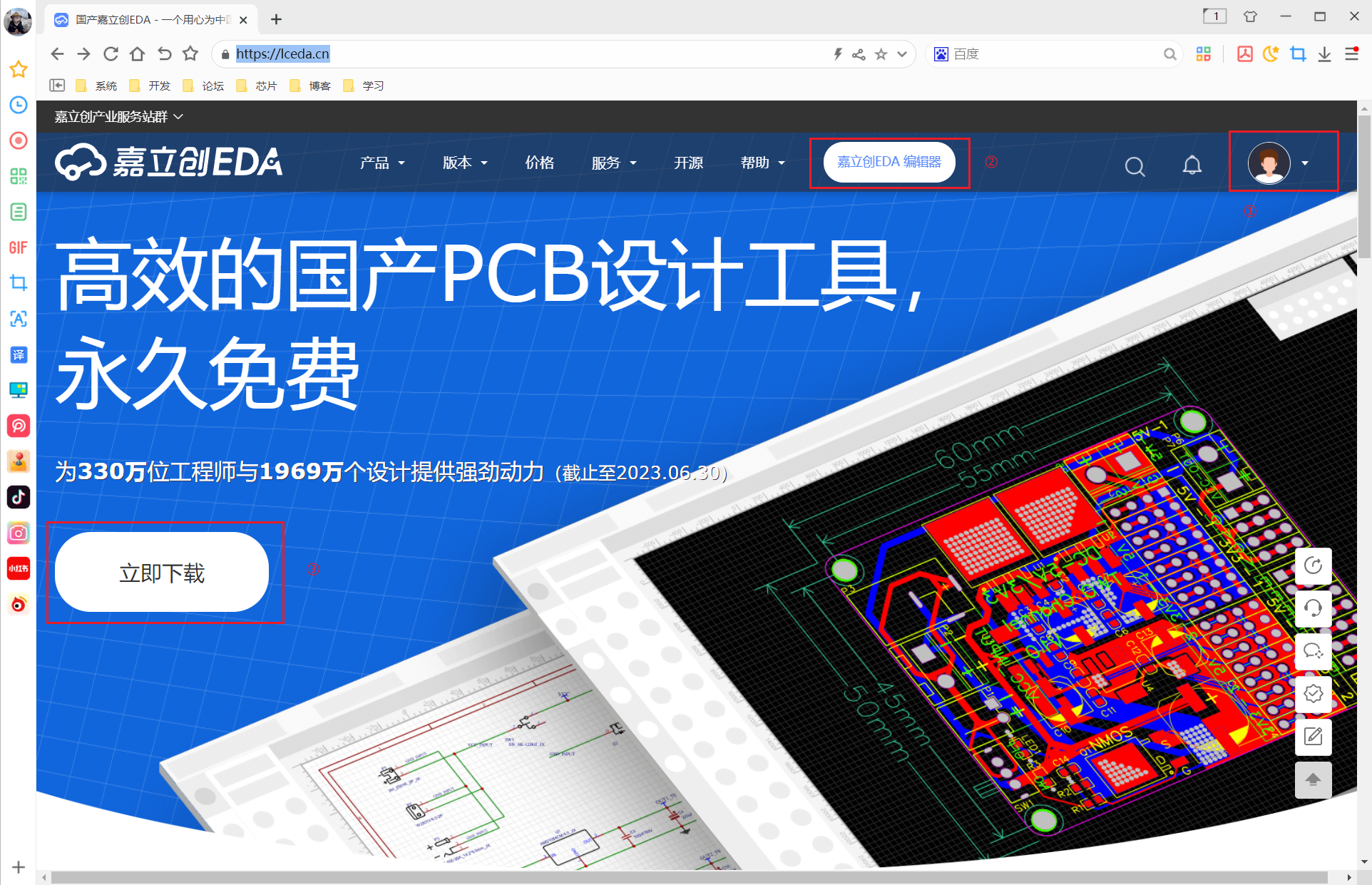
登录网站之后,首先注册一个账号登录一下。他可以使用在线编辑器,也可以下载EDA工具,下载安装后如图所示:
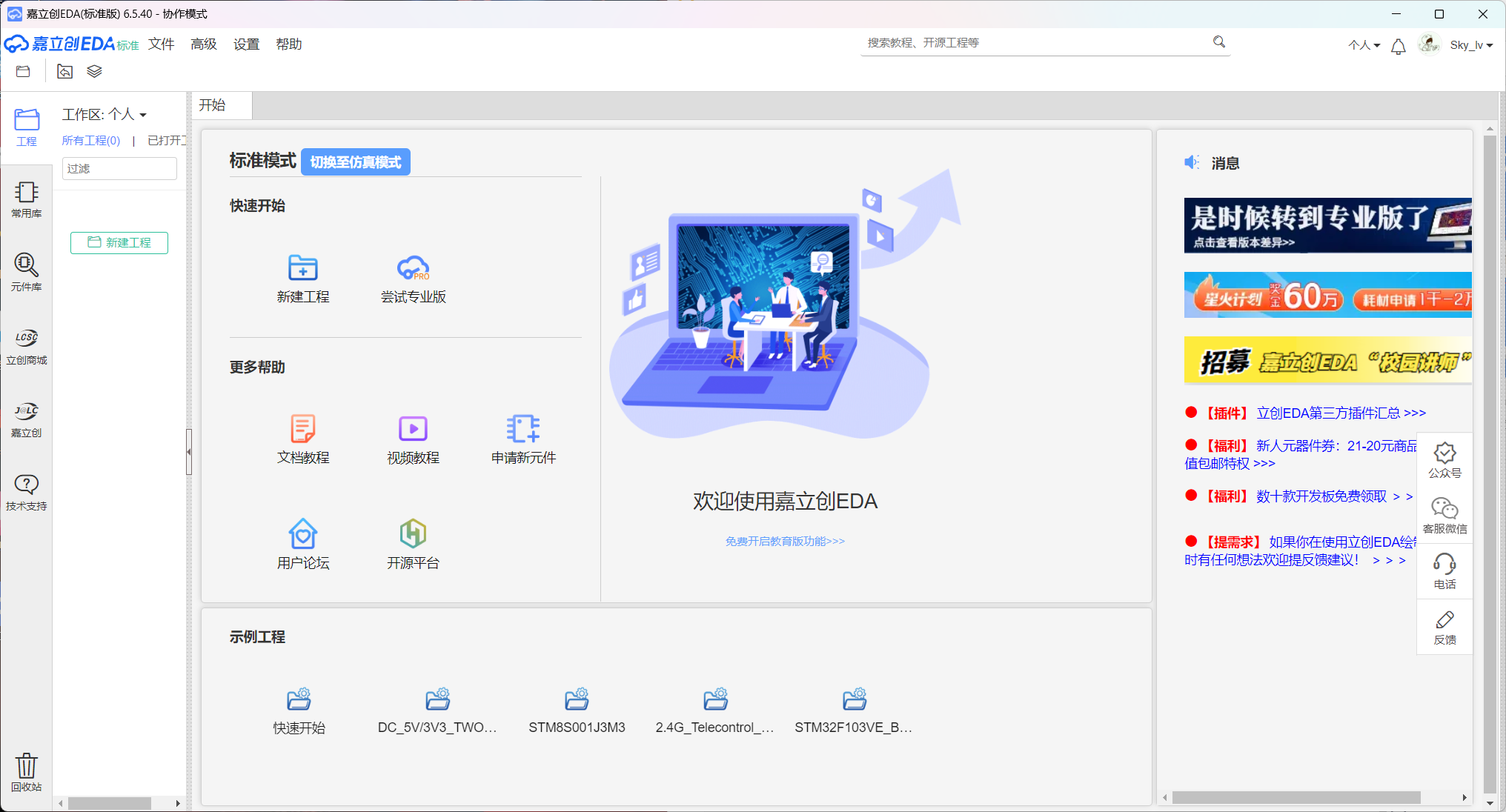
这边选择的是标准版,后面功能操作介绍就以此版本为例,官方使用教程:
- 网址:https://docs.lceda.cn/cn/Schematic/Canvas-Settings/index.html
- 也可以点击帮助->使用教程,打开使用教程对话框
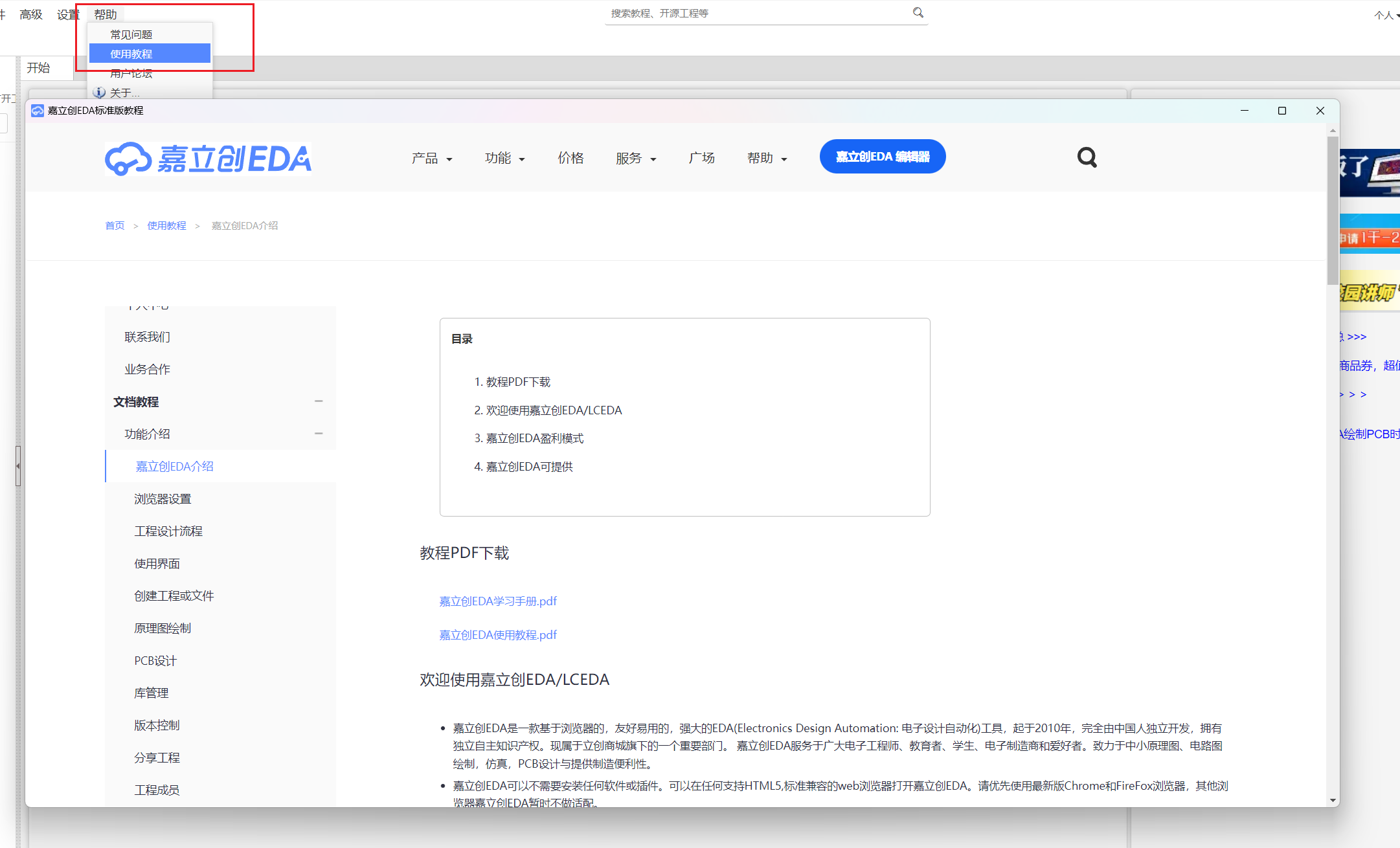
一、基础操作
1.1 创建工程
顶部菜单 > 文件 > 新建 > 工程
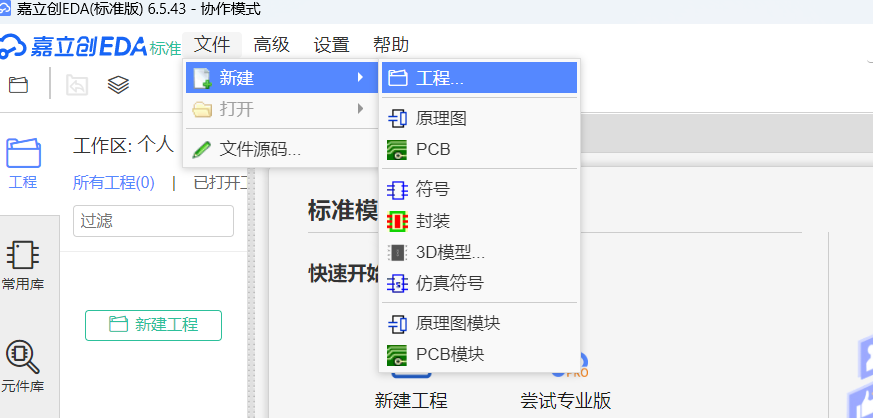
注意:新建工程前需要先登录账户,否则为灰色不能新建
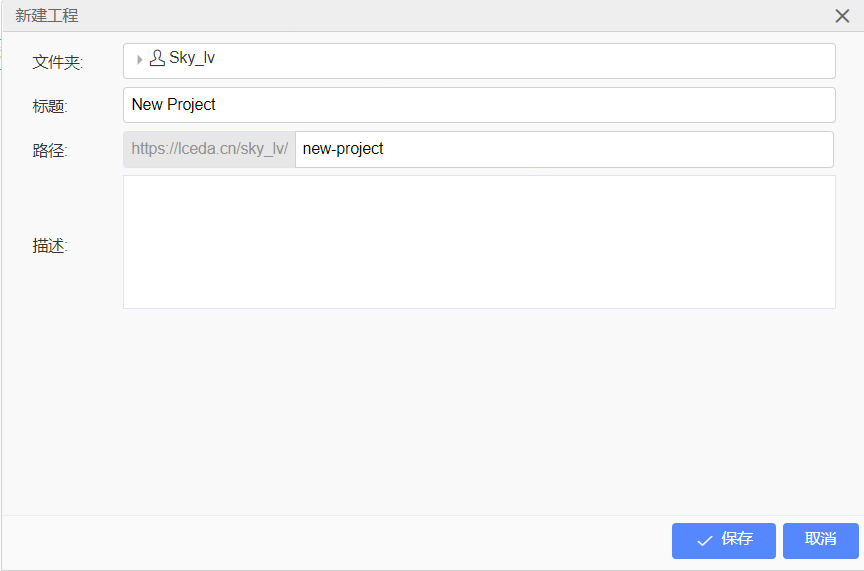
工程创建好之后,就会在工程下生成一个原理图文件

右击工程->工程管理->成员,可以进行团队管理多人开发
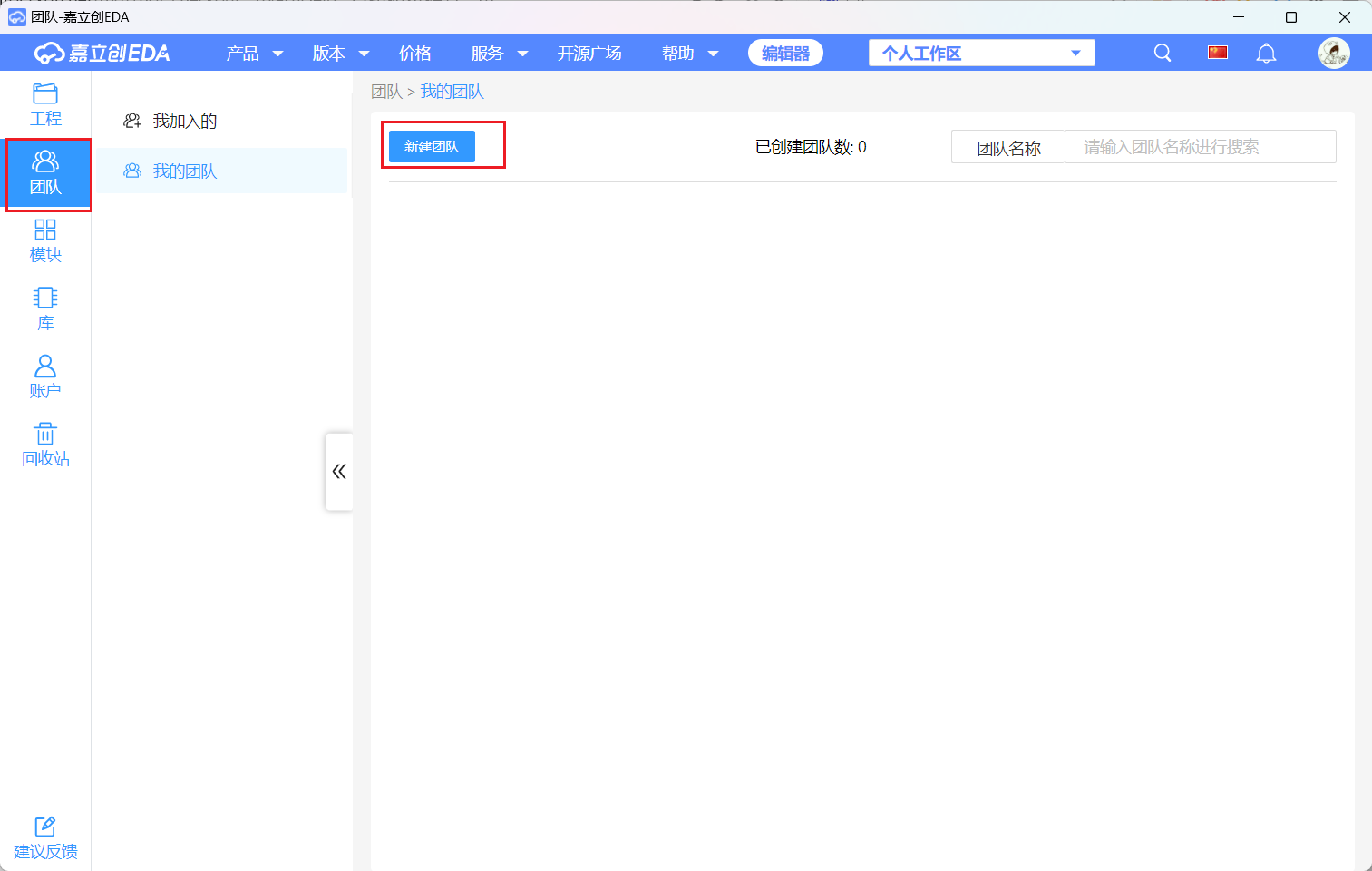
1.2 快捷键
快捷键可以点击设置->快捷键设置里查找
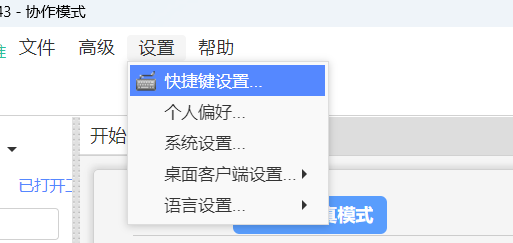
- 原理图快捷键
| 快捷键 | 功能 |
|---|---|
| W | 绘制导线 |
| B | 绘制总线 |
| U | 总线分支 |
| N | 网络标签 |
| P | 放置管脚 |
| L | 绘制折线 |
| O | 绘制多边形 |
| F | 自由绘制 |
| T | 放置文本 |
| I | 修改选中器件 |
| X、Y、空格 | 翻转 |
| CTRL+J | 打开仿真设置对话框 |
| CTRL+SHIFT+X | 批量选中元件,布局传递到PCB |
| SHIFT+T | 打开符号向导 |
| ALT+F | 打开封装管理器 |
- PCB快捷键
| 快捷键 | 功能 |
|---|---|
| W | 绘制走线 |
| N | 放置尺寸 |
| S | 放置文本 |
| O | 放置连接线 |
| E | 绘制铺铜 |
| T | 切换至顶层;选中封装时,切换封装层属性为顶层 |
| B | 切换至底层;选中封装时,切换封装层属性为底层 |
| 1 | 切换至内层1 |
| P | 放置焊盘 |
| Q | 切换画布单位 |
| V | 放置过孔 |
| M | 量测距离 |
| H | 持续高亮选中的网络,再按一次取消高亮 |
| L | 改变布线角度 |
| − | 布线时,减少线宽;小键盘时,循环切换PCB层 |
| + | 布线时,增加线宽;小键盘时,循环切换PCB层 |
| * | 循环切换PCB层 |
| Delete | 删除选中的元素;布线过程中撤销到上一次布线 |
| CTRL+L | 打开层管理器 |
| CTRL+Q | 显示或隐藏网络文字 |
| SHIFT+M | 删除所有铺铜 |
| SHIFT+B | 重建所有铺铜 |
| SHIFT+W | 显示常用线宽,布线时有效 |
| SHIFT+S | 只显示当前层 |
| CTRL+SHIFT+V | 粘贴元件时保持编号不变,并关闭飞线层 |
| CTRL+ALT+L | 开启全部图层 |
其他:
- 滚动鼠标滑轮可以进行页面放大和缩小
- 按住鼠标滑轮或者鼠标右键可以进行页面定点移动
1.3 绘图设置
- 设置原点
点击放置 -> 画布原点可以设置原点
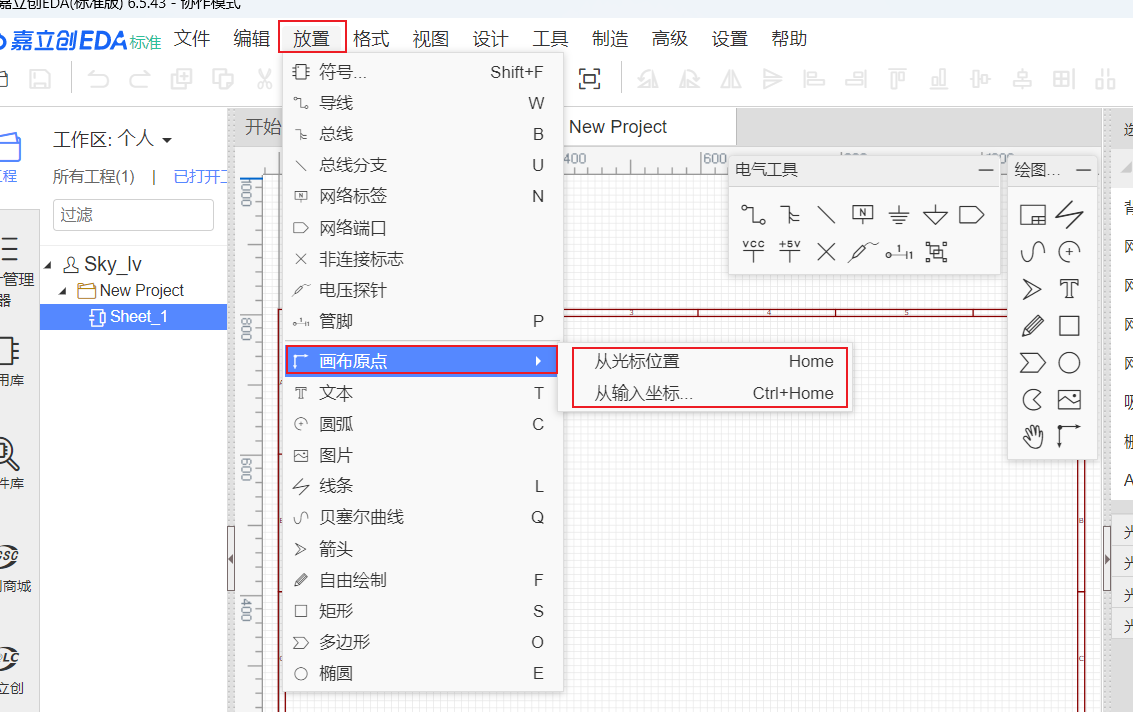
- 栅格设置
点击面板主页,在右侧画布属性里可以修改网格和栅格
- 网格是用来标识间距和校准元器件符号的线段。单位像素(pixel),建议设置为 10, 20, 100。
- 栅格是元器件符号和走线移动的格点距离,以确保对齐,建议设置栅格大小为 10、20、100
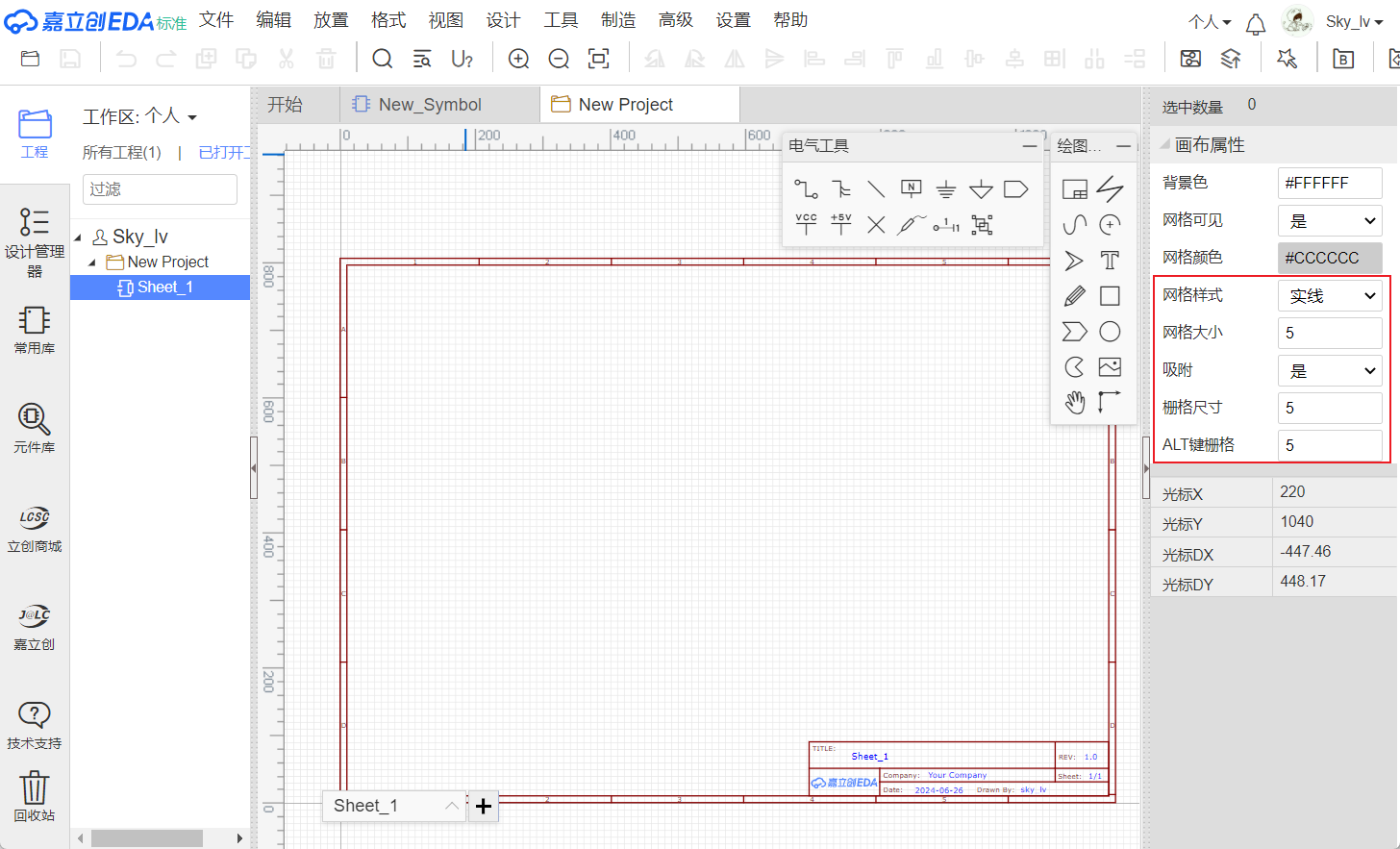
二、器件库制作
2.1 封装库
点击文件 -> 新建 -> 封装,创建封装
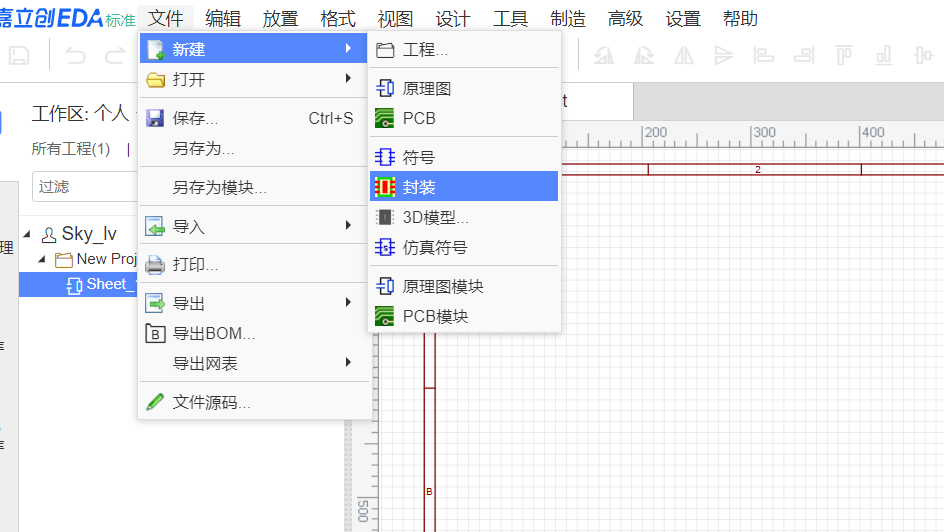
可以点击工具 -> 封装向导,进行常规封装创建
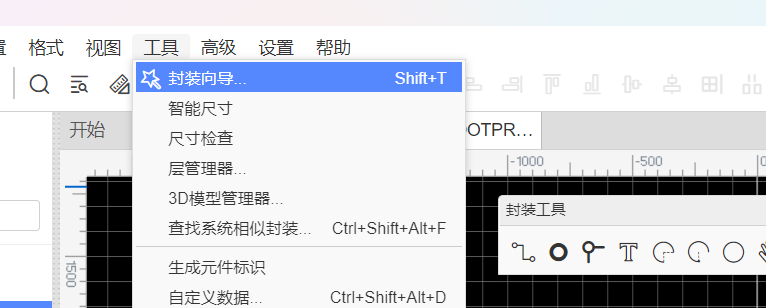
这边我们还是手动创建焊盘,首先切换到顶层,然后在封装工具里找到焊盘进行添加,添加后点击焊盘修改其属性,主要是焊盘大小和编号,其中编号与上面一小节的符号引脚相对应
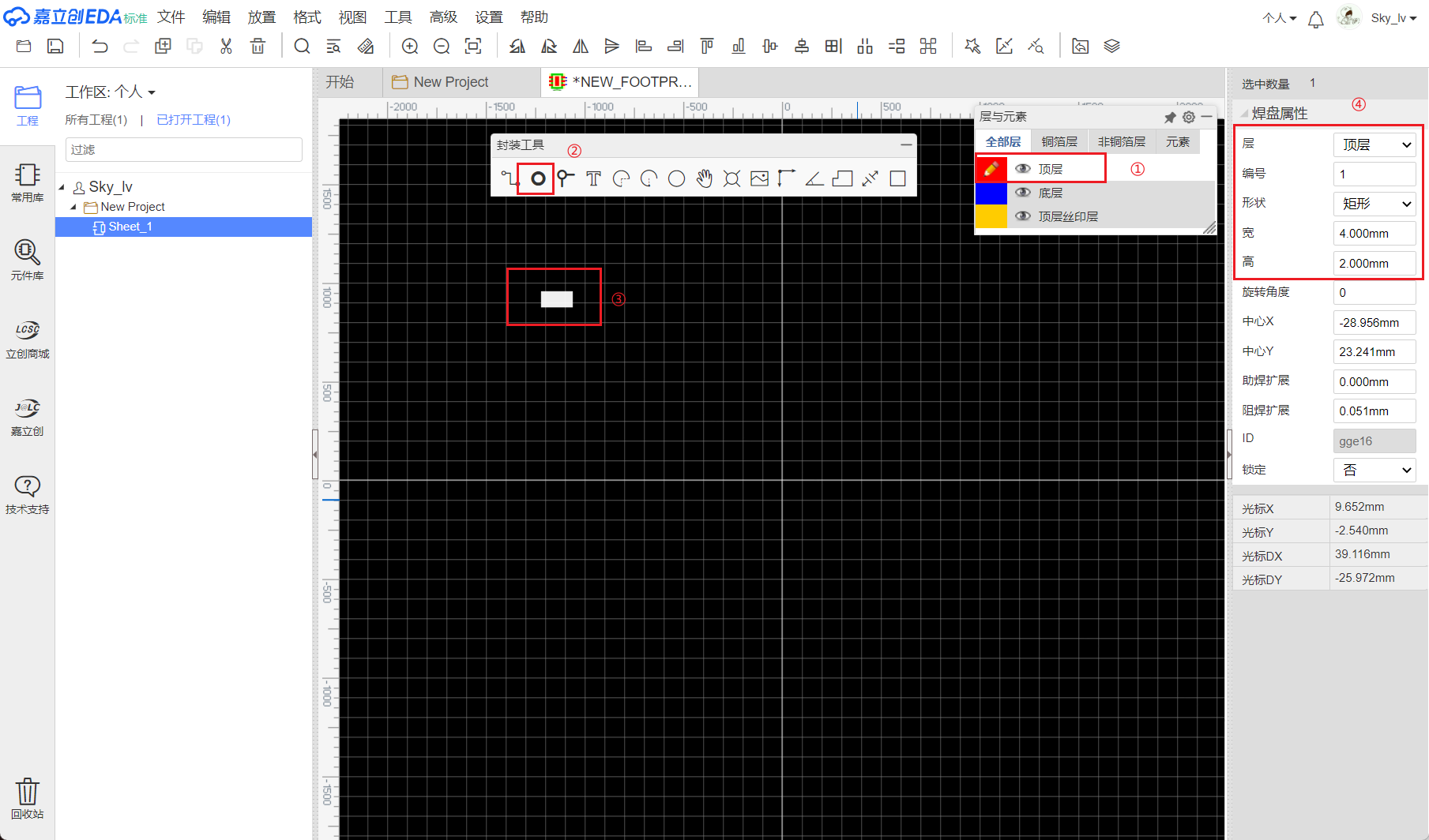
然后切换到丝印层,点击导线添加边框丝印,添加之后同样可以单击丝印,在属性里修改丝印宽度
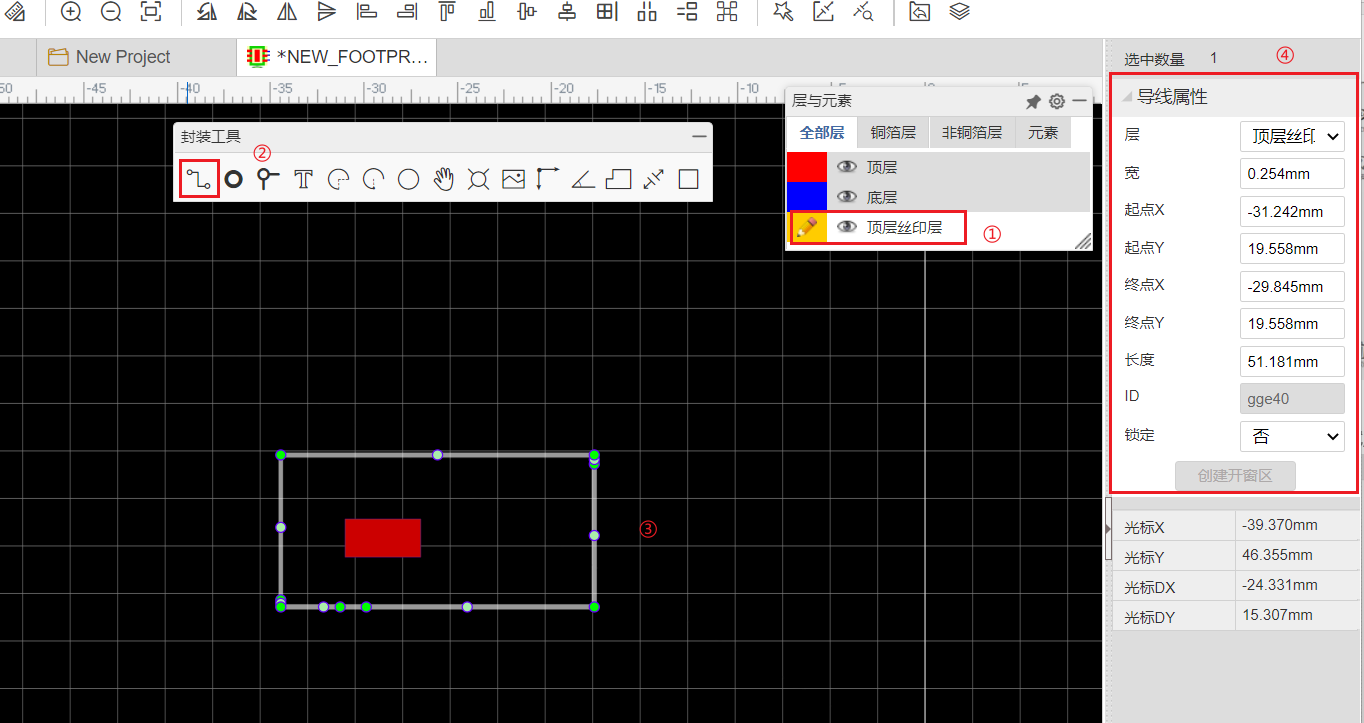
然后添加原点,否则无法保存
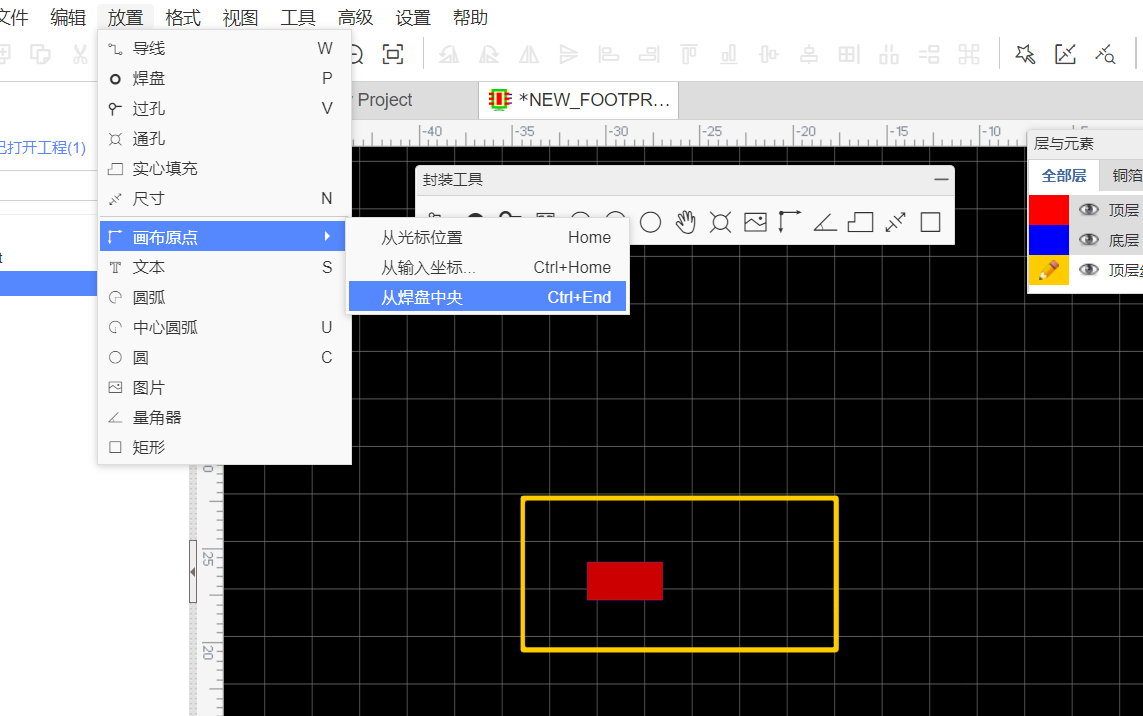
点击保存,其中标题就是封装名称
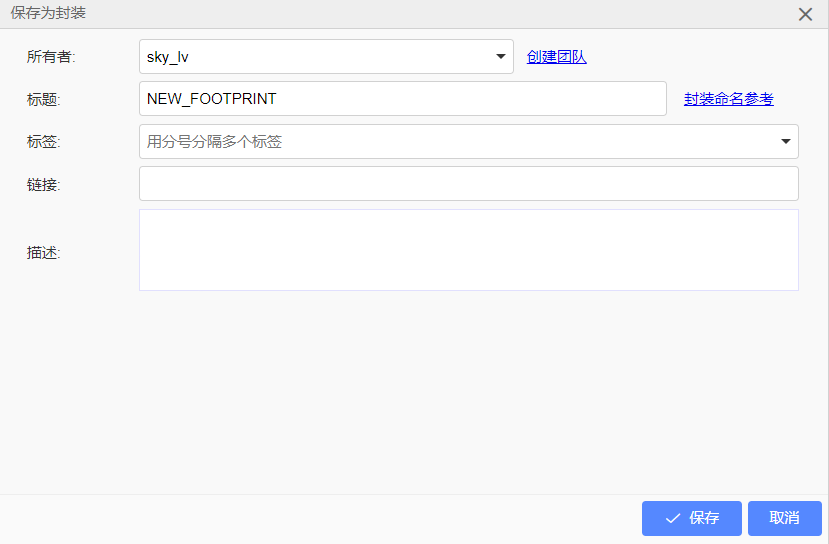
2.2 符号库
点击顶部菜单 -> 文件 -> 新建 -> 符号,创建符号
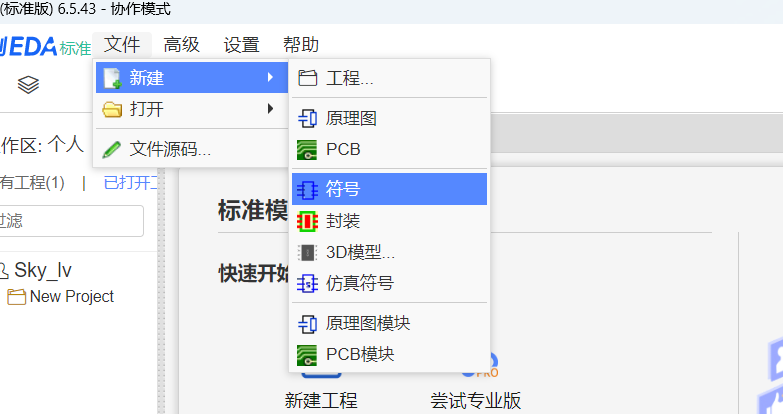
点击工具->符号向导,可以创建以下4种样式的符号
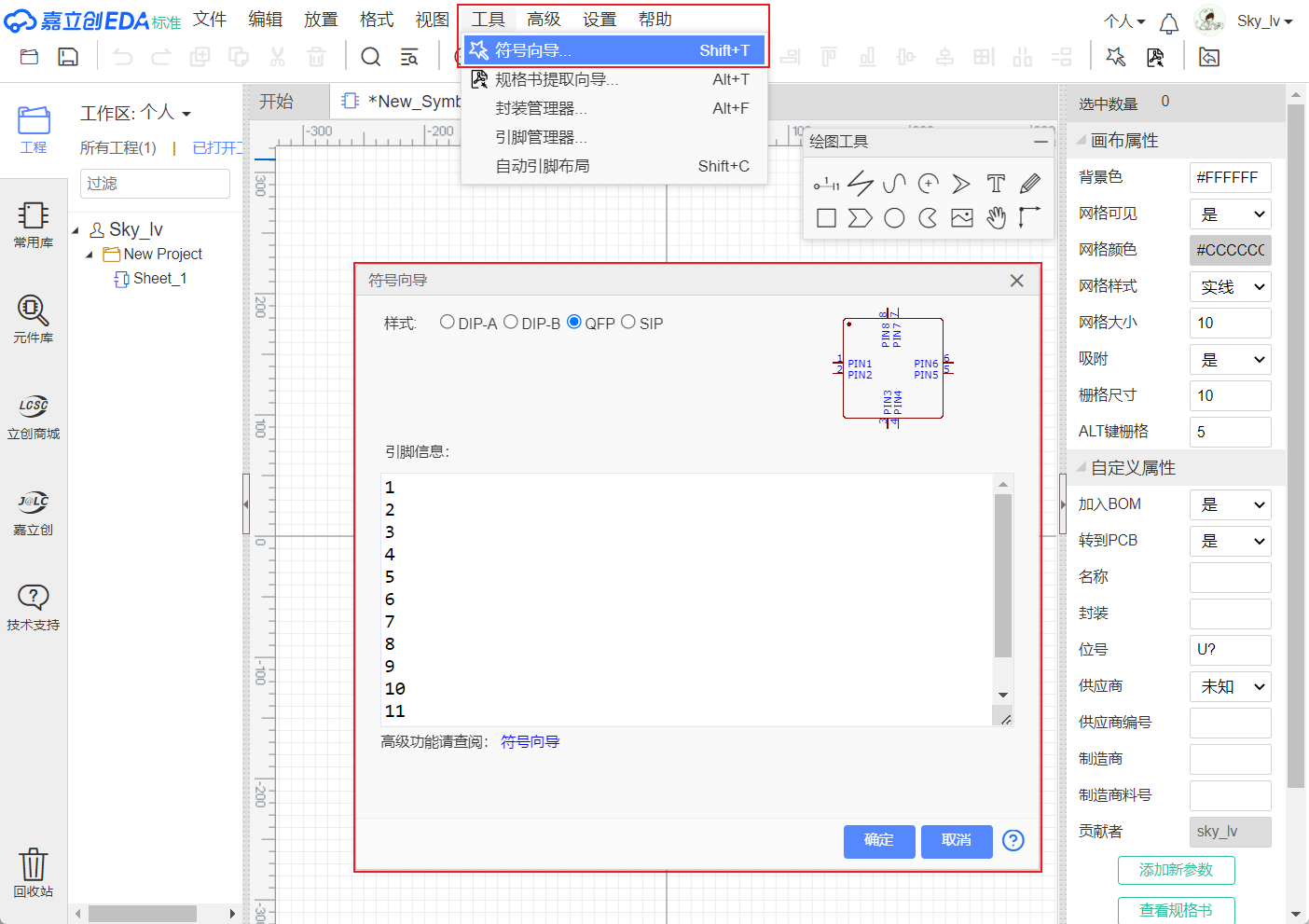
也可以手绘符号,在绘图工具选择矩形,在页面鼠标单击可以绘出形状,选中绘画的矩形符号,可以在右侧修改相应属性
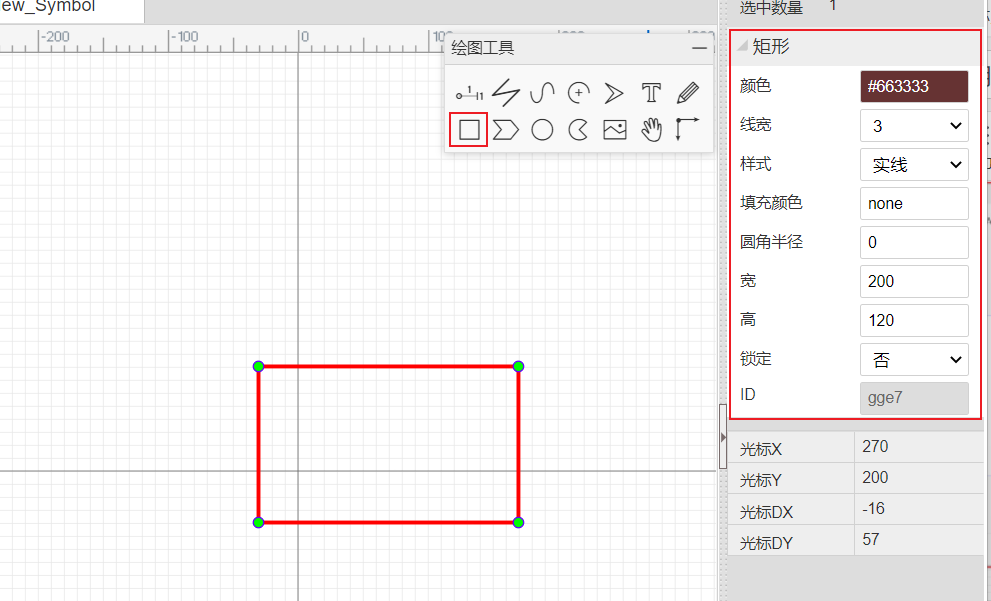
然后同样添加引脚,注意引脚上的圆圈应该在外面,是该引脚的连接点
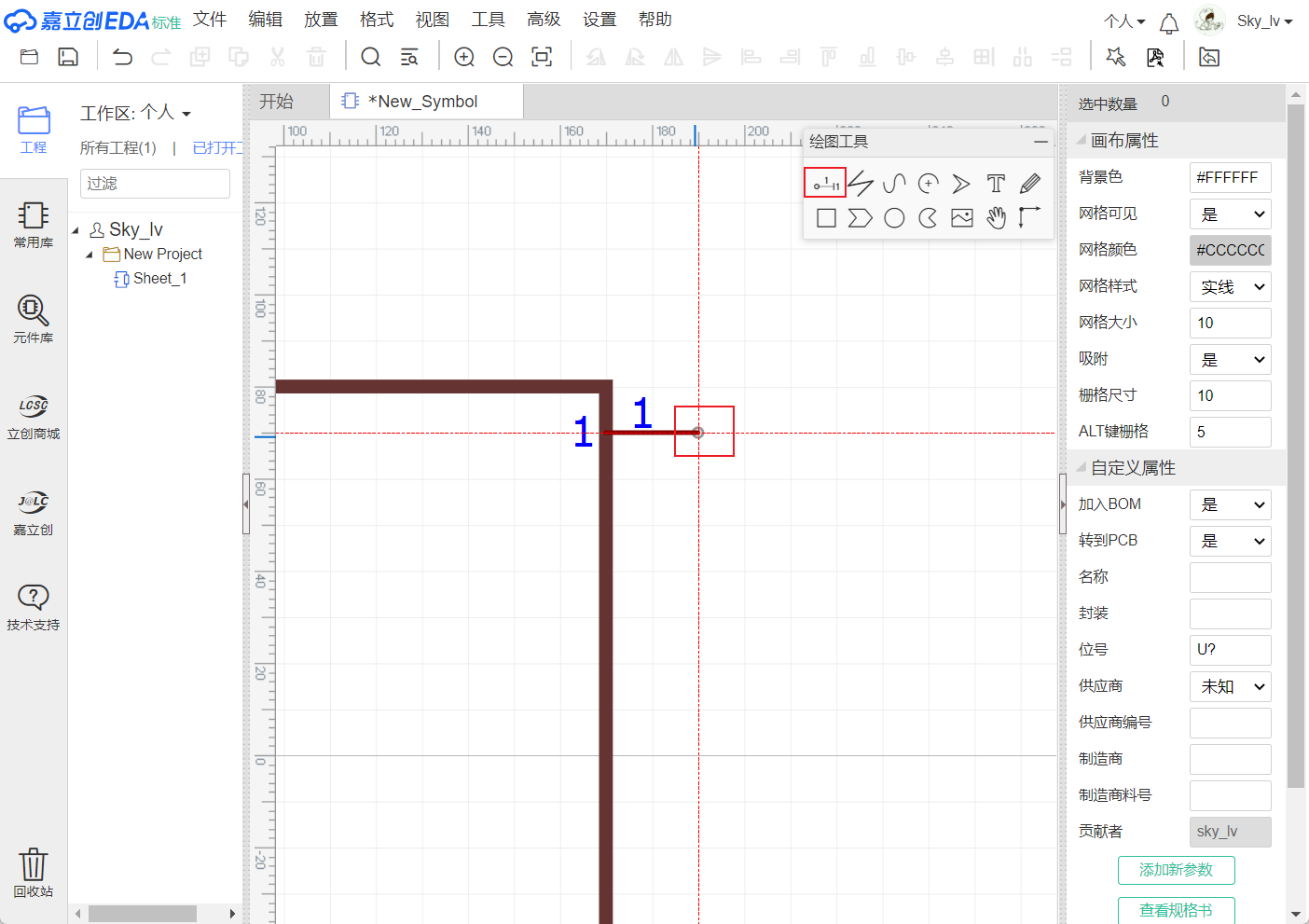
点击工具 -> 引脚管理器可以对引脚属性进行批量修改,也可以单击引脚进行属性修改
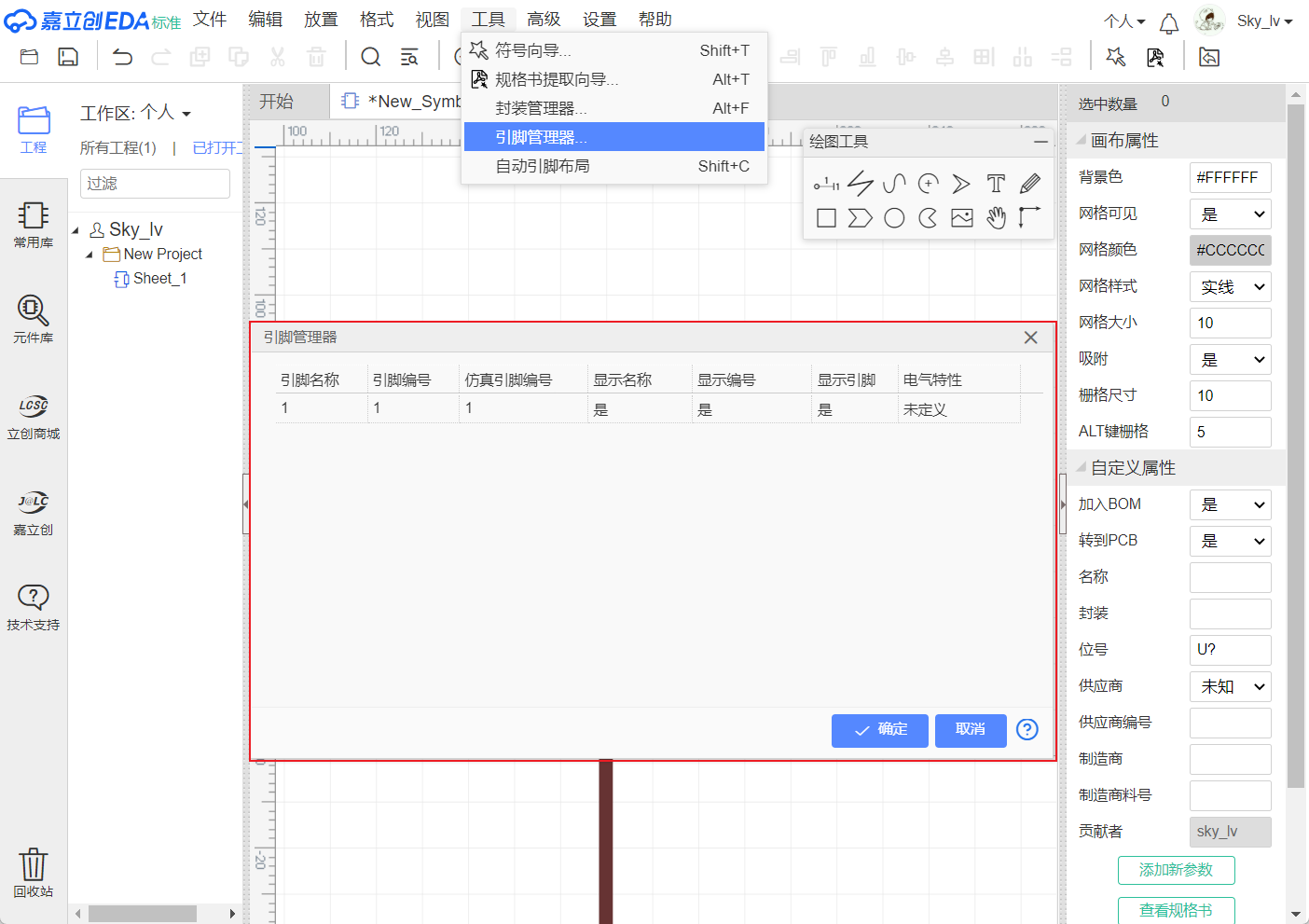
点击保存就可以将其保存到符号库,其中标题就是符号名称
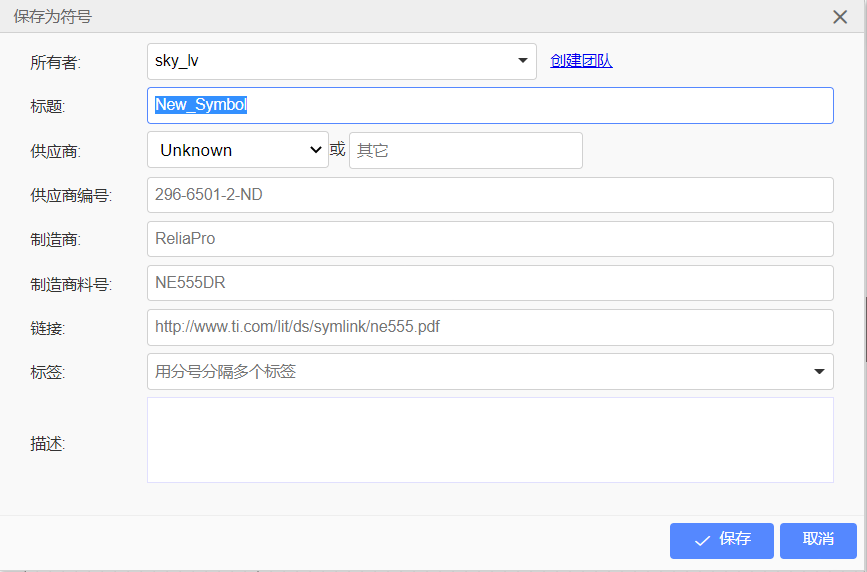
2.3 元件库
点击元件库,选择工作区,就可以看见之前创建的符号与封装
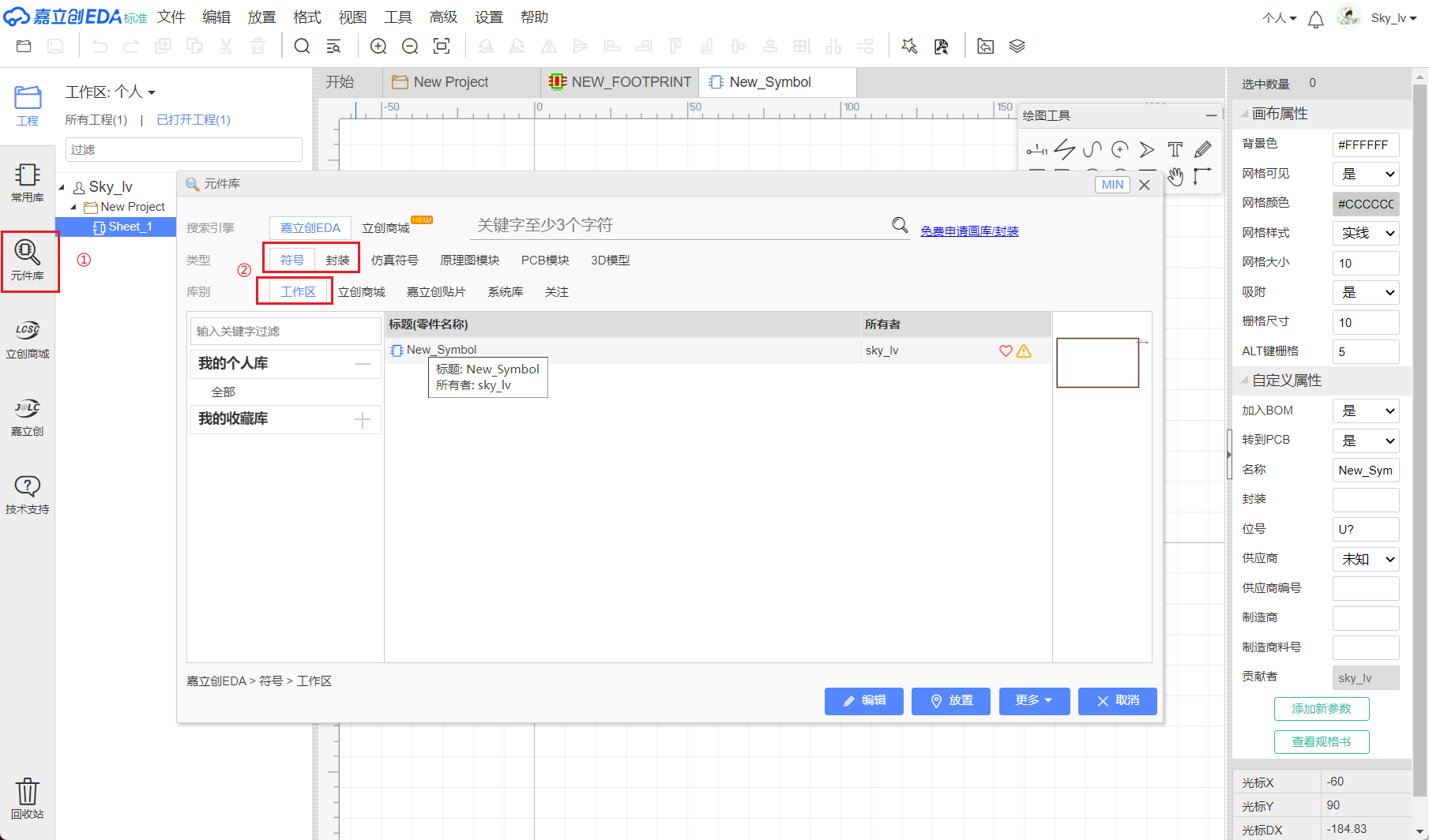
双击符号进入符号编辑,本来以为有统一管理,发现并没有,点击工具 ->封装管理器
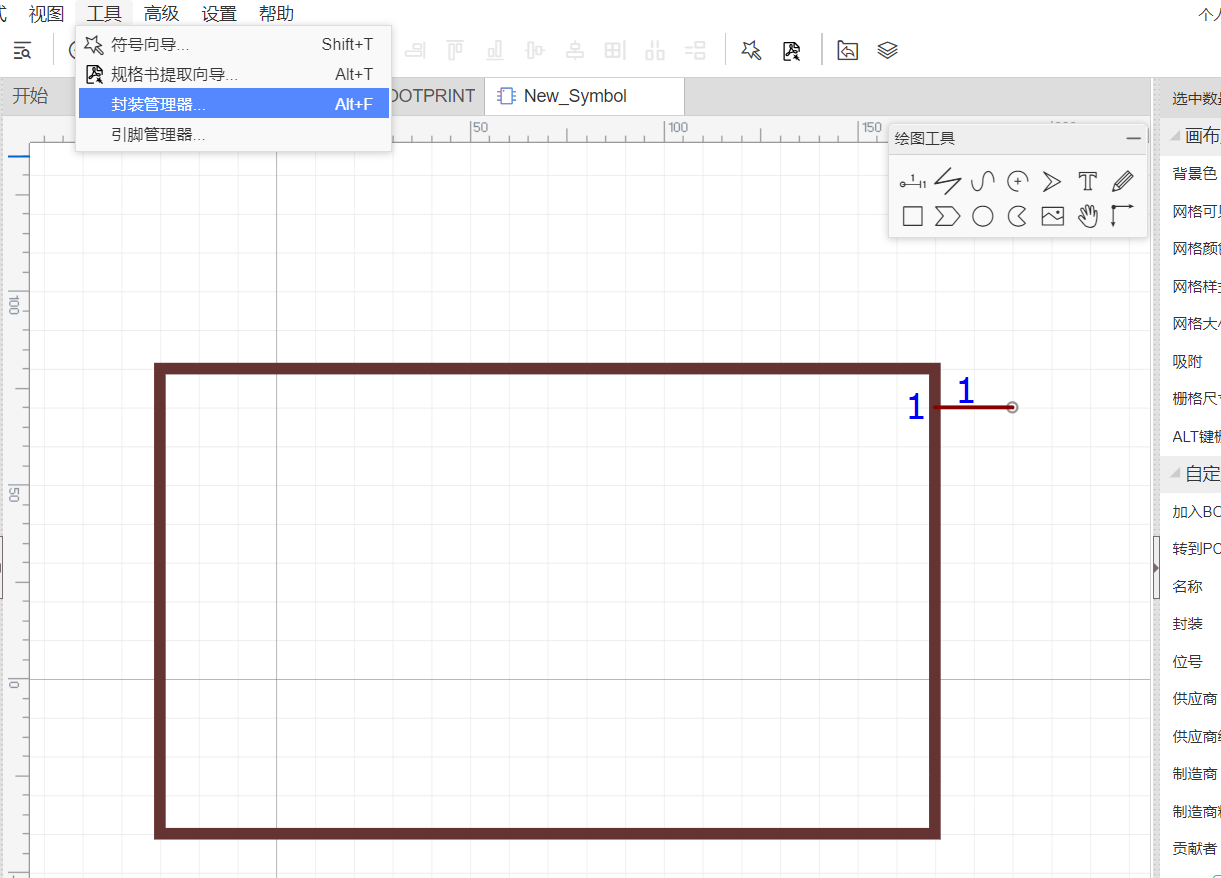
找到之前画的封装,选中后点击更新封装
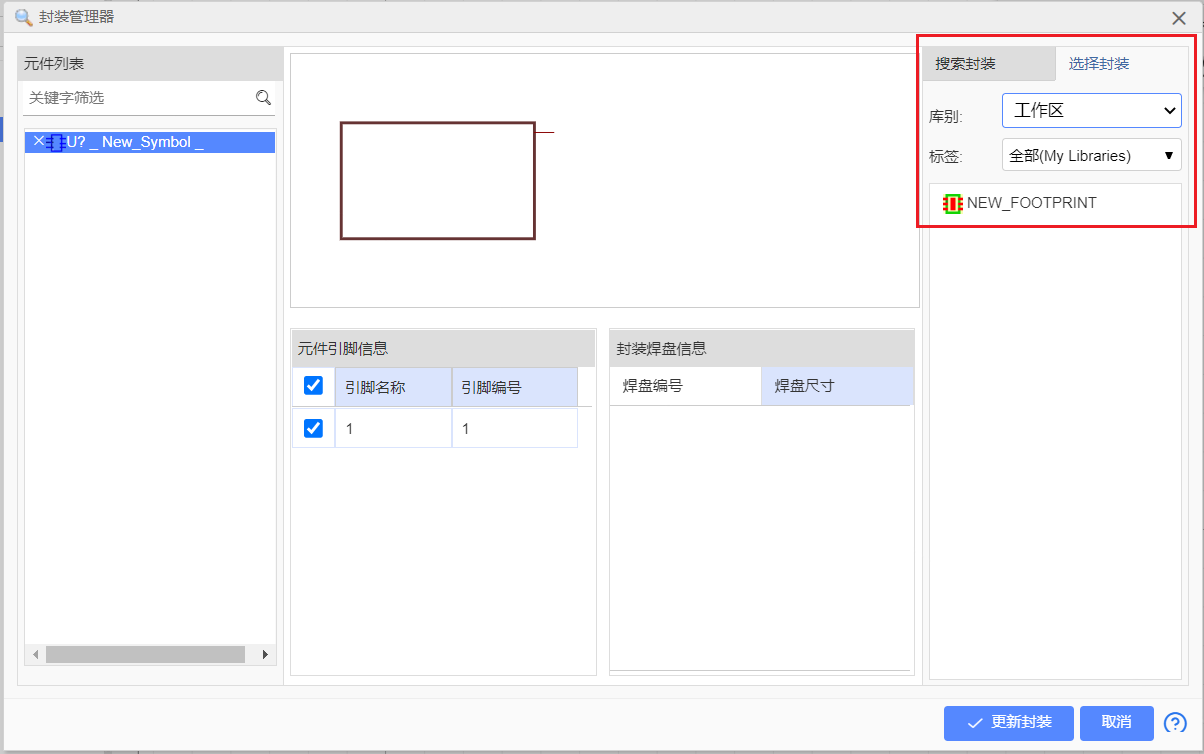
保存之后再打开元件库,就可以看见已经添加了封装
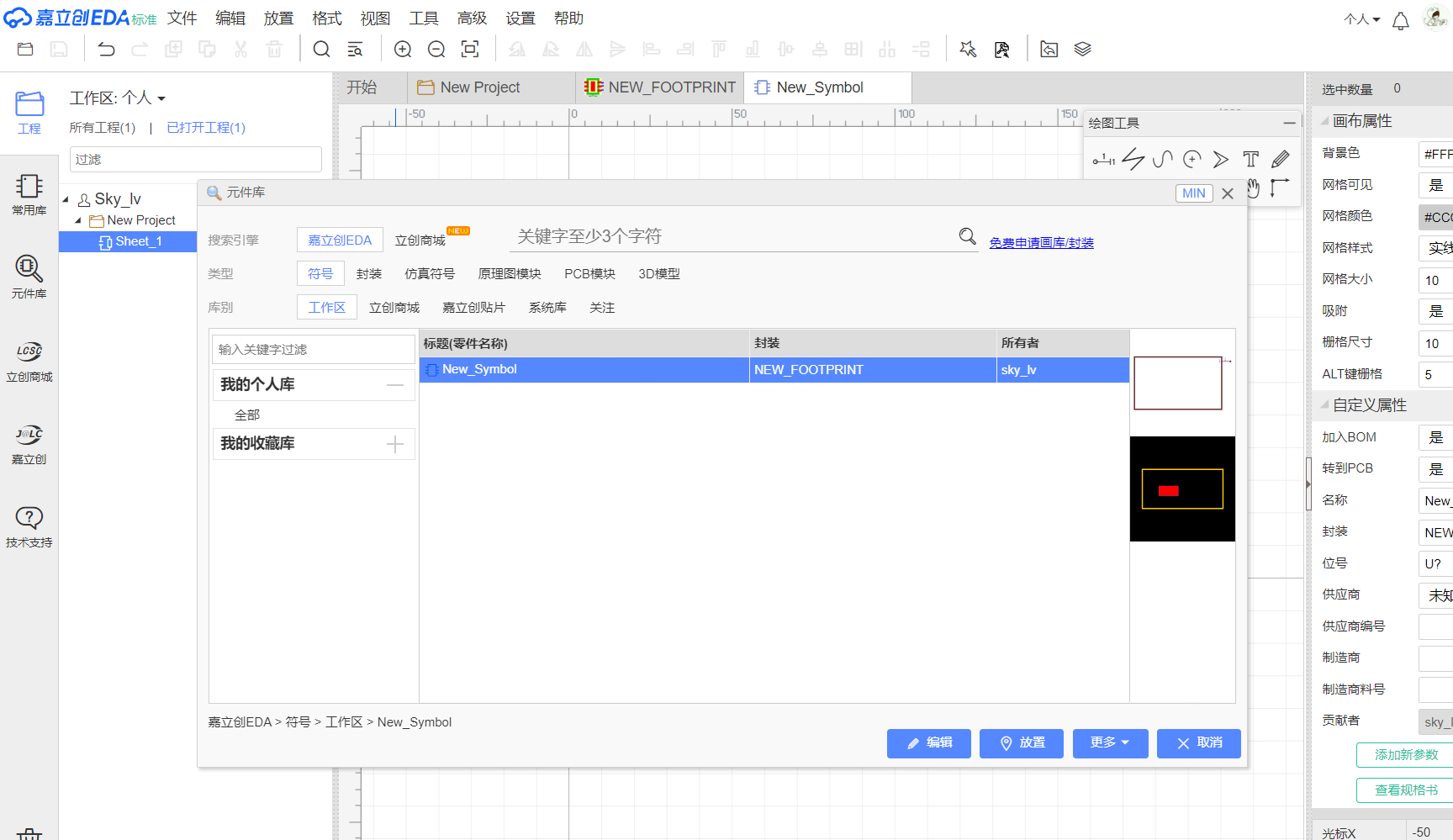
三、原理图设计
3.1 元件操作
常见的阻容二极管等器件就可以在常用库找到
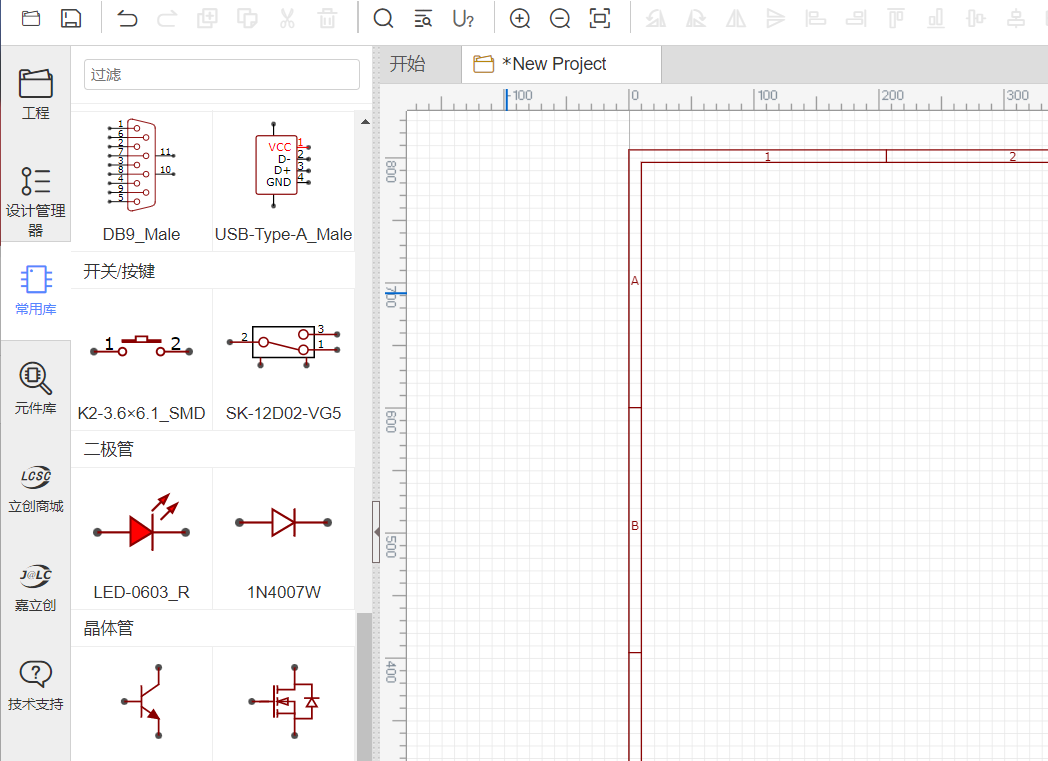
其他元件点击元件库,进行条件搜索,就可以找到自己或者立创商城提供的元件
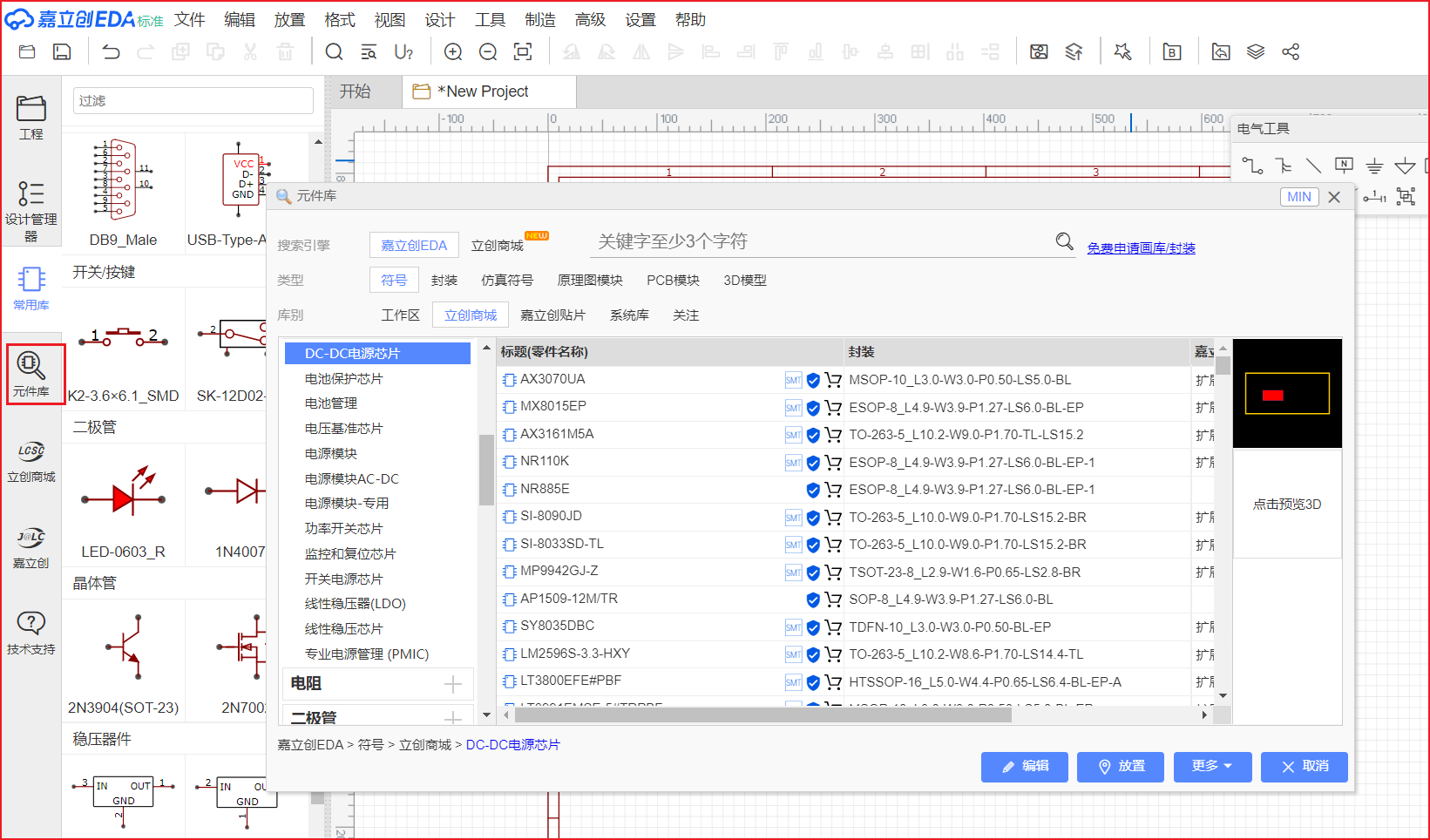
找到相应元件之后鼠标单击,然后在工作区单击就可以添加元件,鼠标右击可以取消放置,放置时可以使用快捷键R或者空格来旋转器件
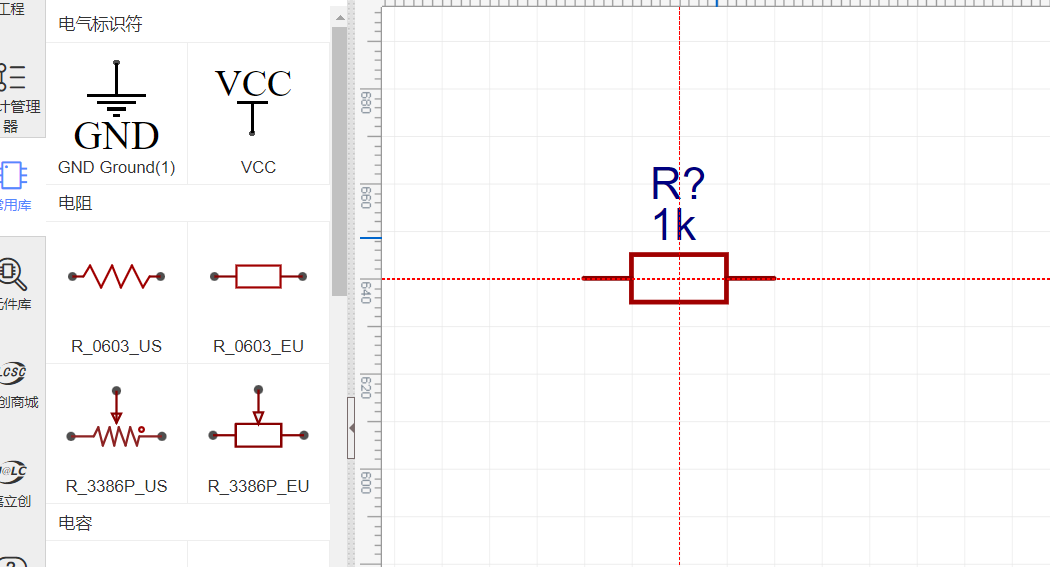
点击元件可以在右侧属性修改其值,或者封装
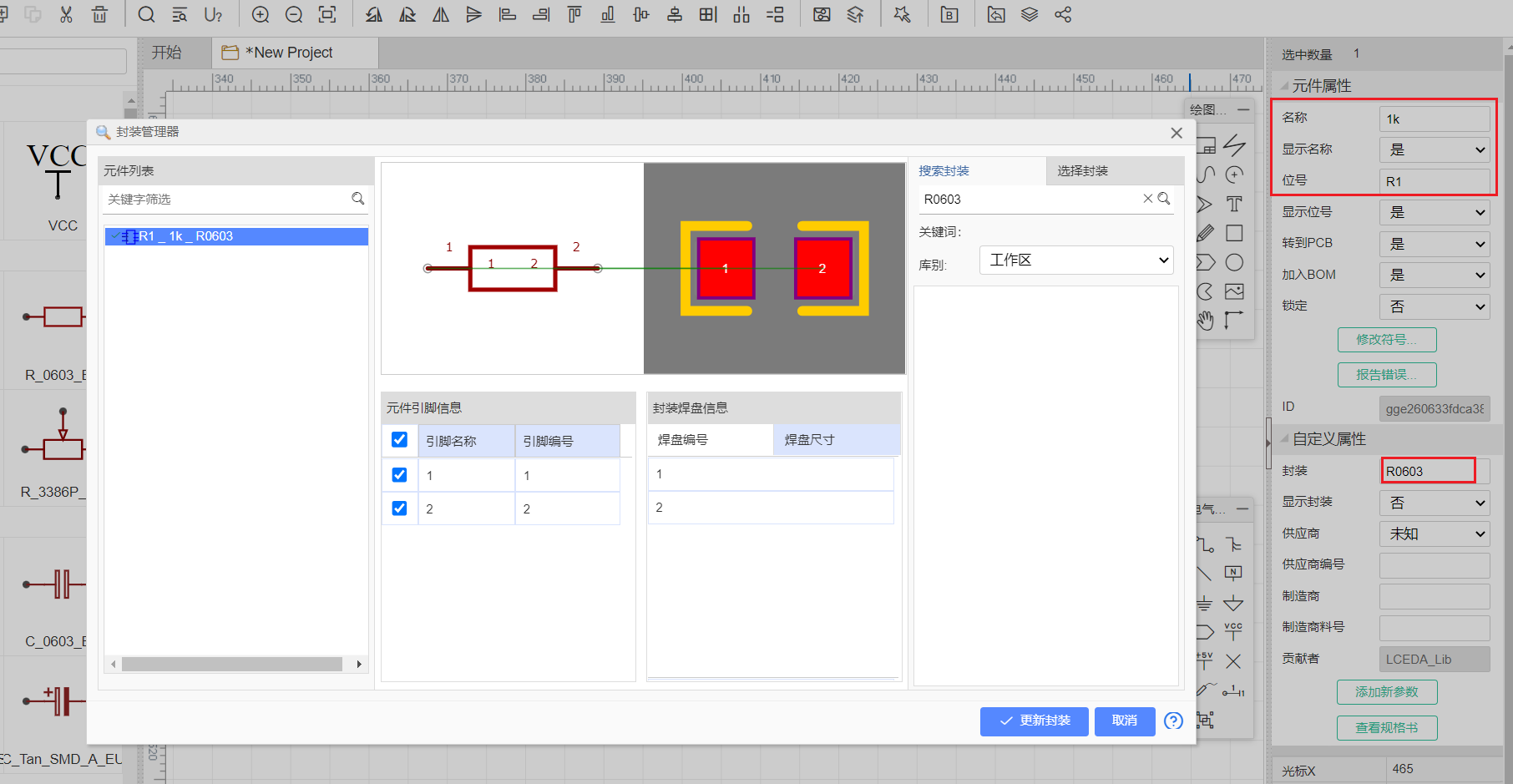
由于主要讲解功能使用,所以这边随便添加几个元件,然后点击电气工具里的导线进行连线,也可以使用快捷键W
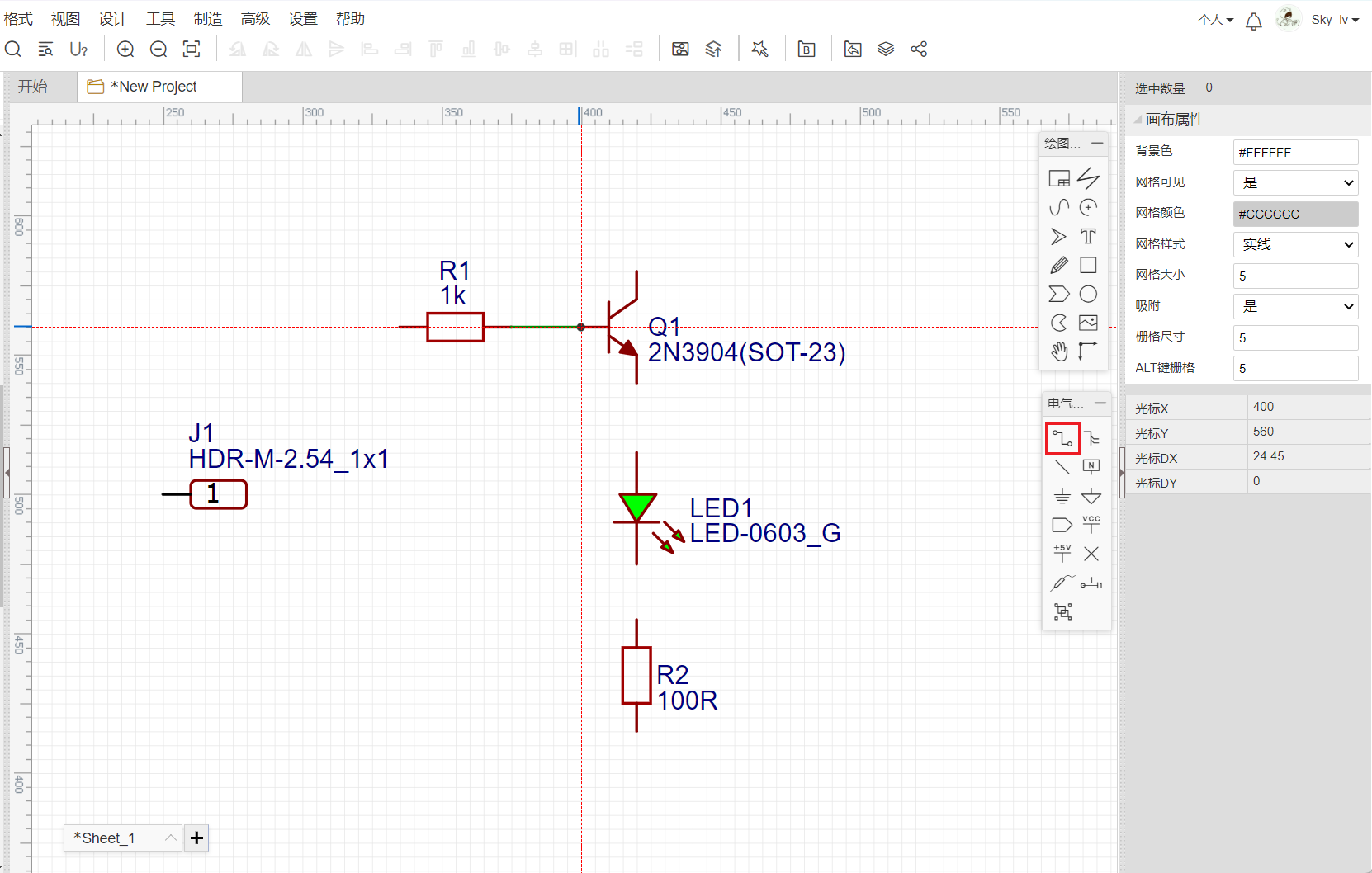
然后在常用库或者电气工具栏里添加VCC和GND
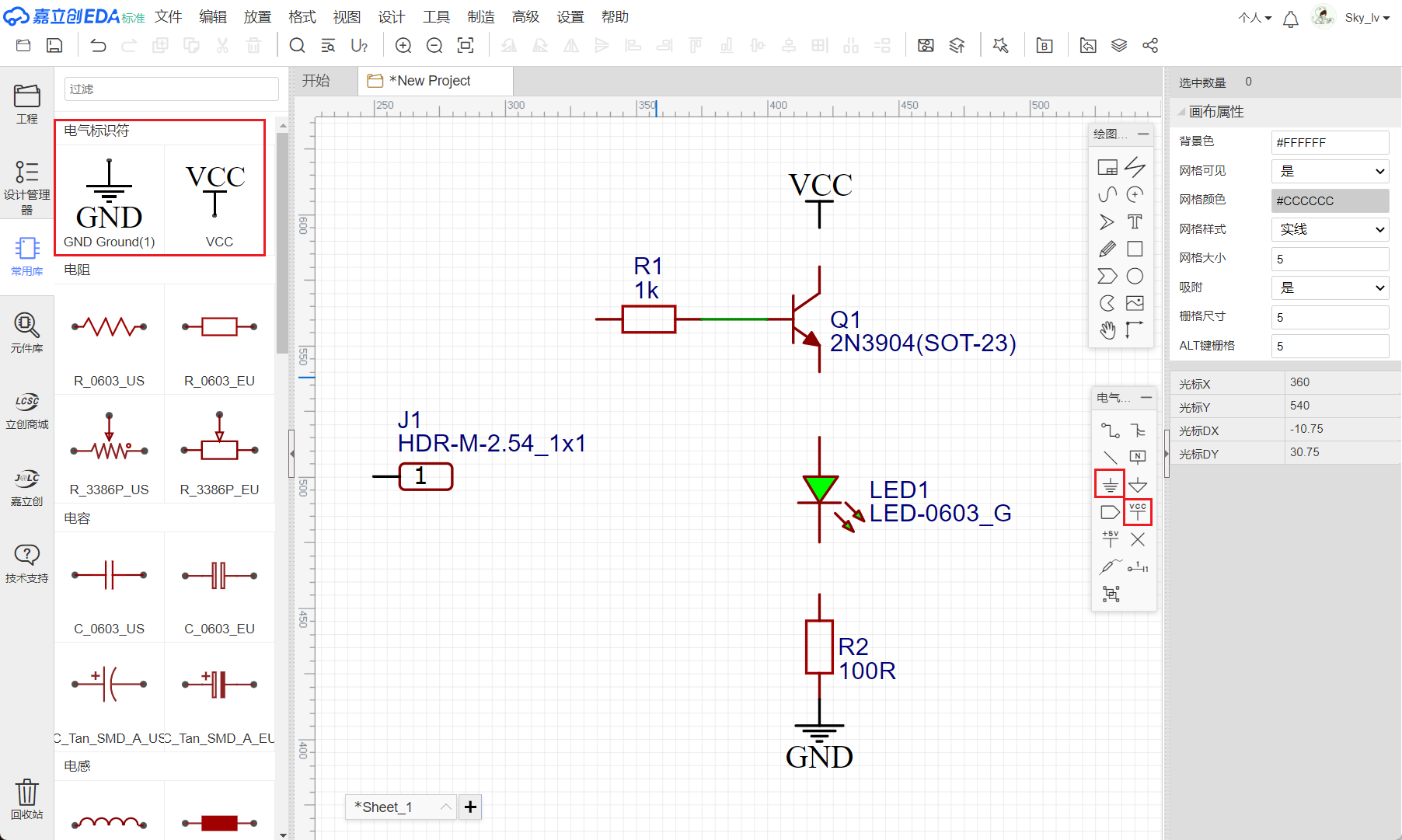
如果有些地方离得较远不想连线,可以在电器工具栏里找到网络端口并添加,修改名称一样就代表有相同的电气属性
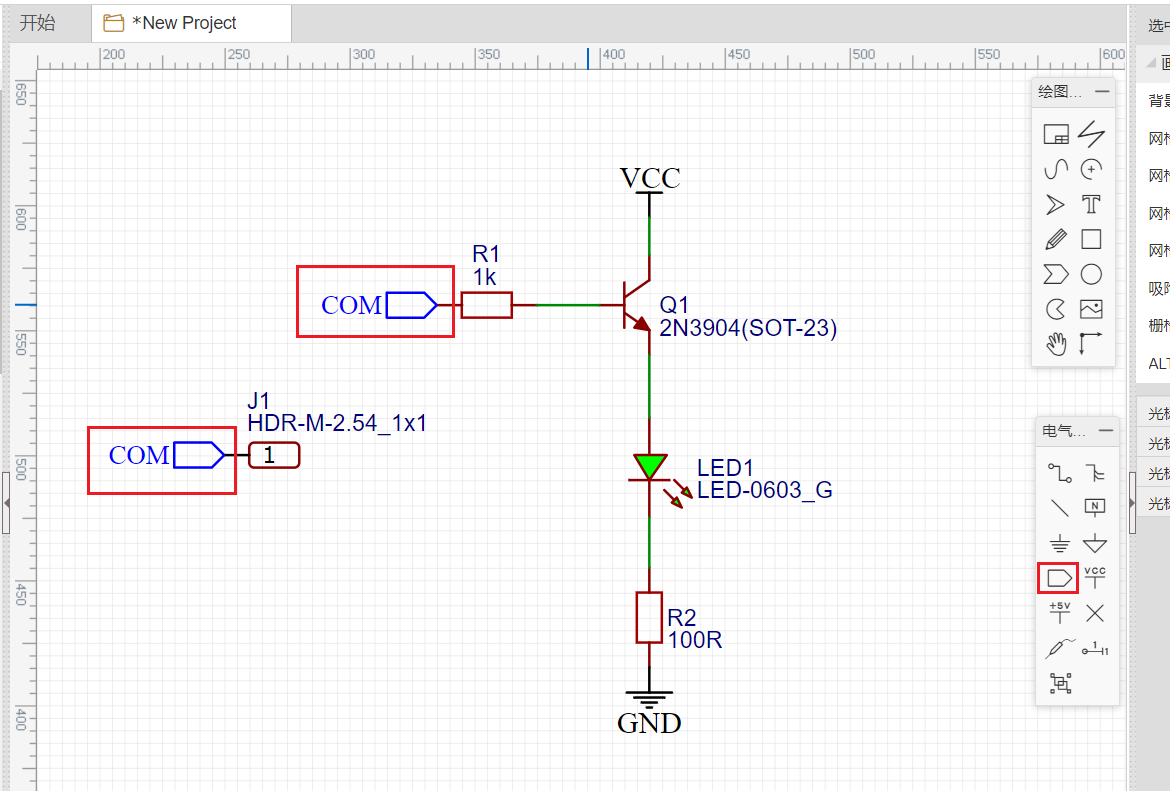
如果有很多模块,还可以在绘图工具栏里找到线条(L),将每个模块分隔开来
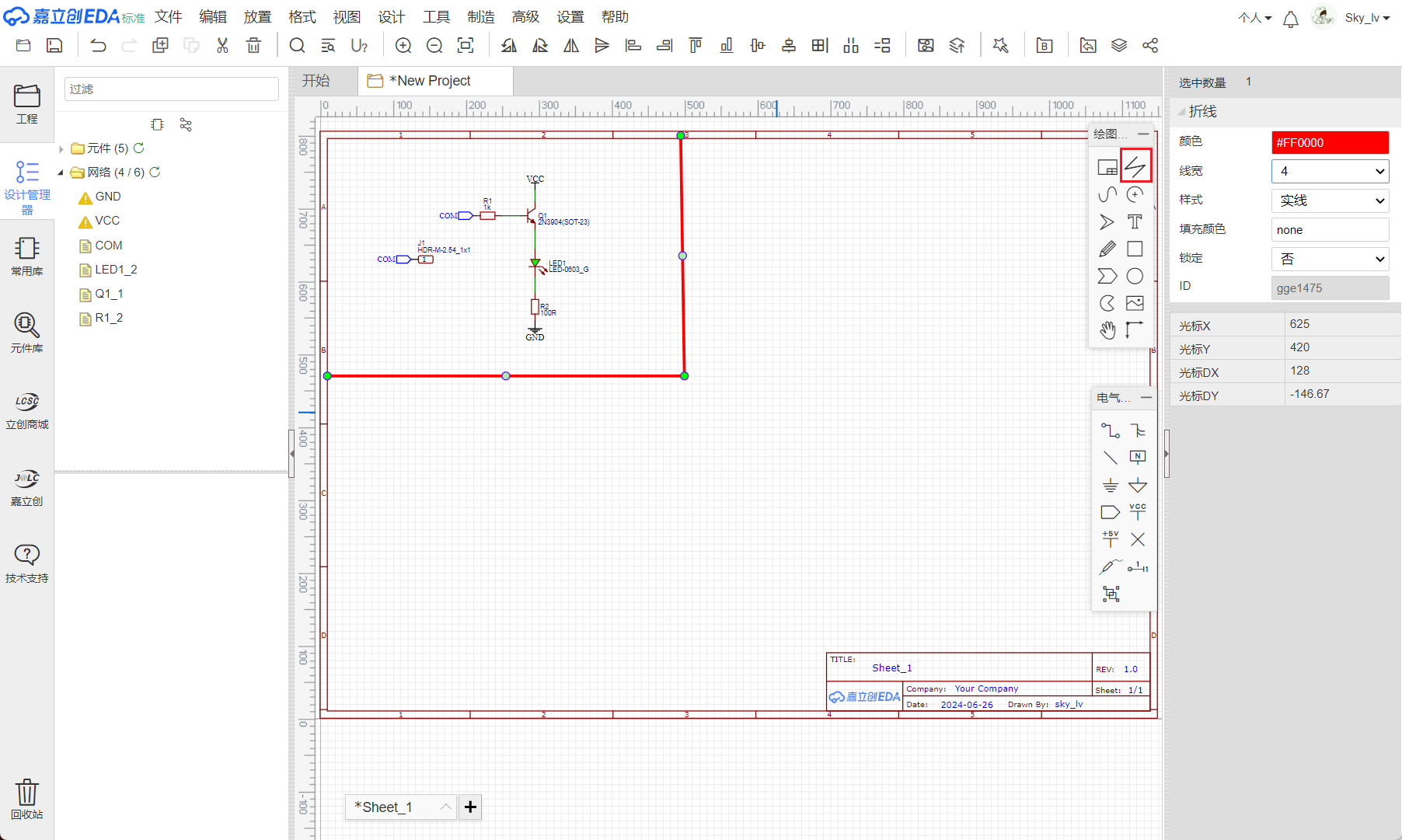
最后在绘图工具里添加文本对模块进行说明,画完之后保存即可
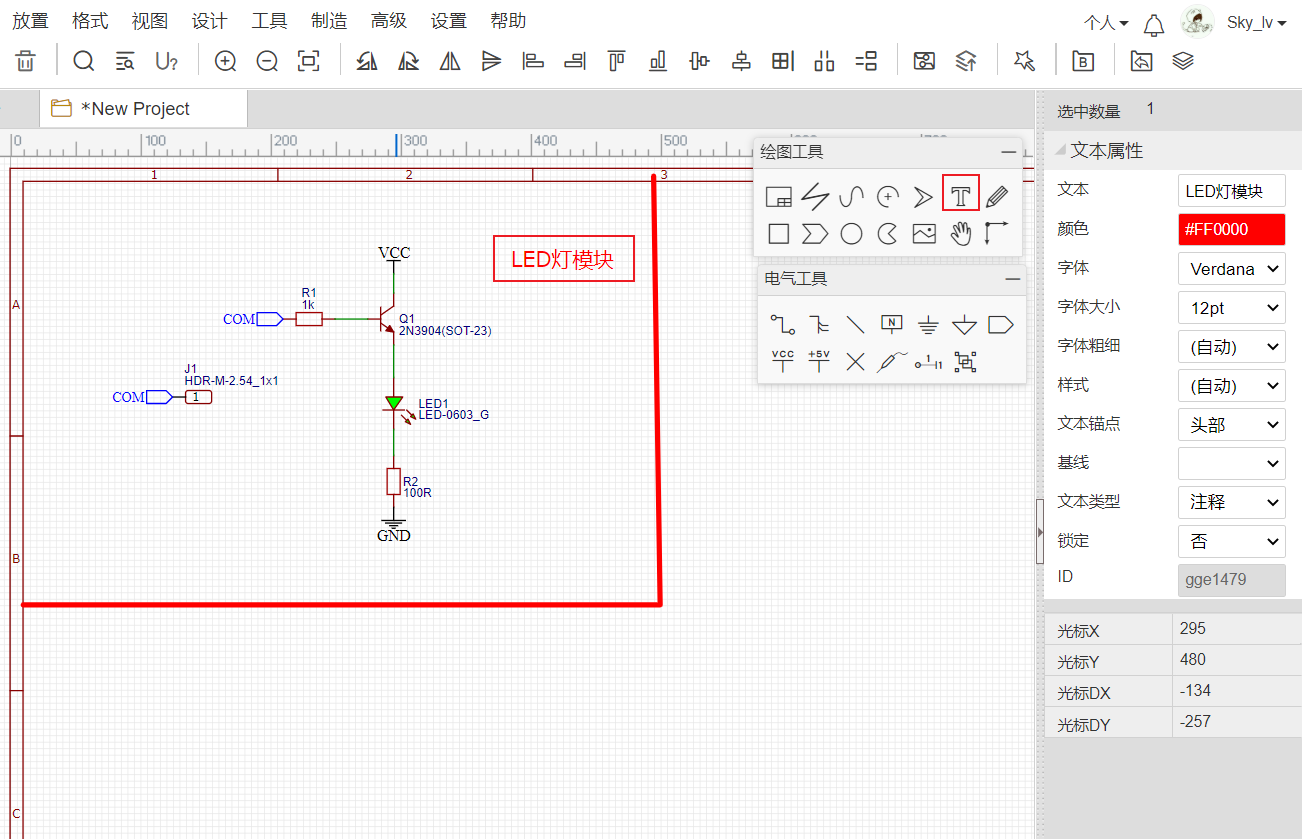
3.2 导入PCB
点击设计 -> 原理图转PCB
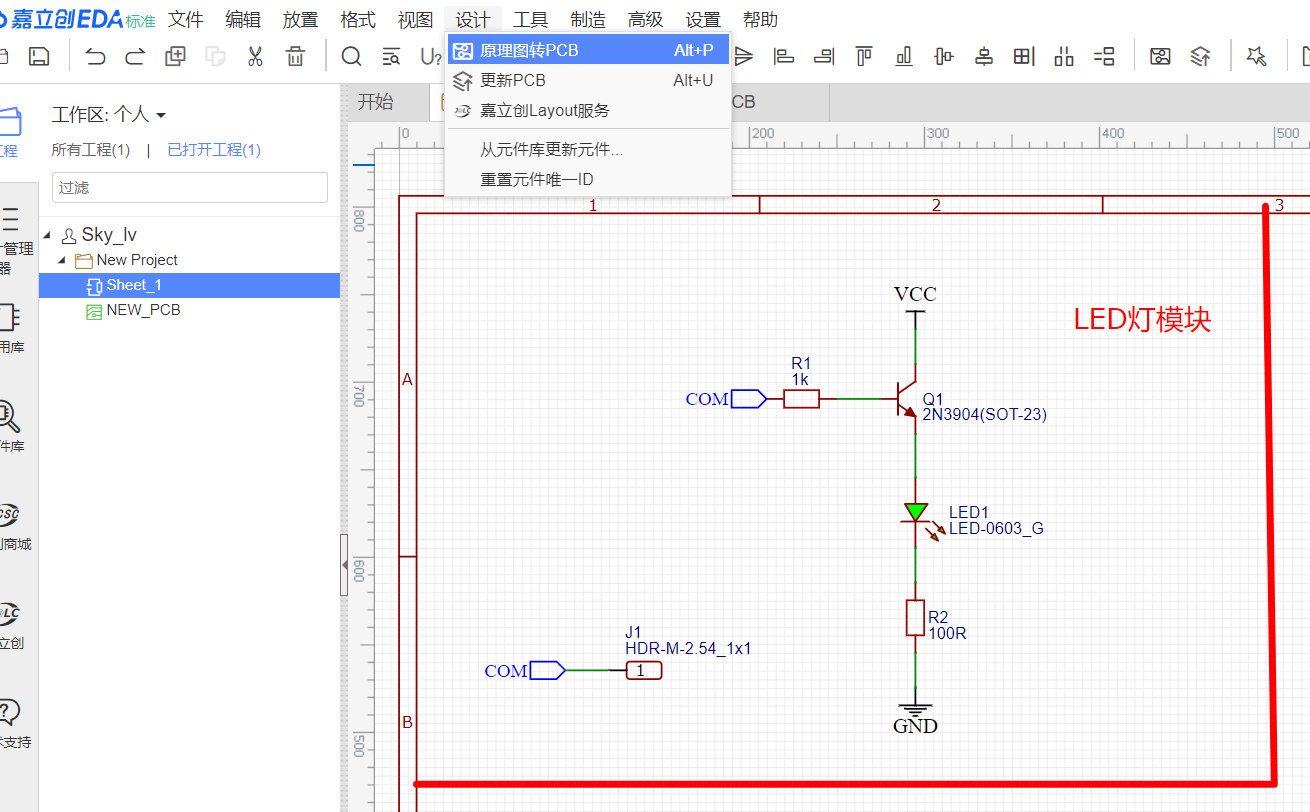
有时候会有如下提示,可以根据提示检查,如果没啥问题可以直接点击继续进行
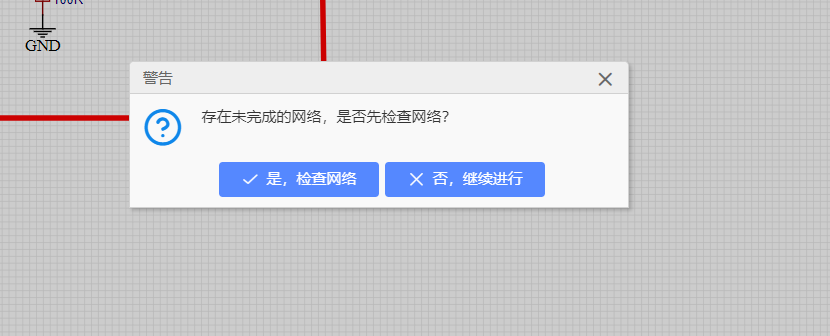
然后会生成以下PCB,其中框是默认生成的边框,淡蓝色是飞线
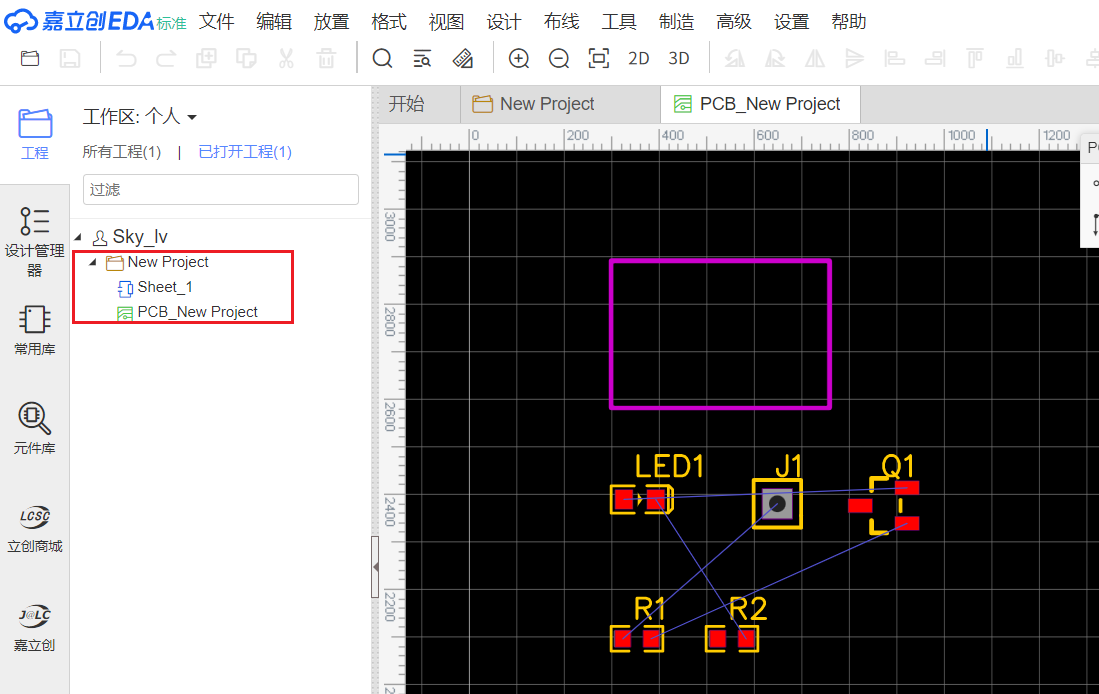
切换到原理图,点击工具 -> 交叉选择,就可以实现在原理图选中元件,然后在PCB里高亮显示
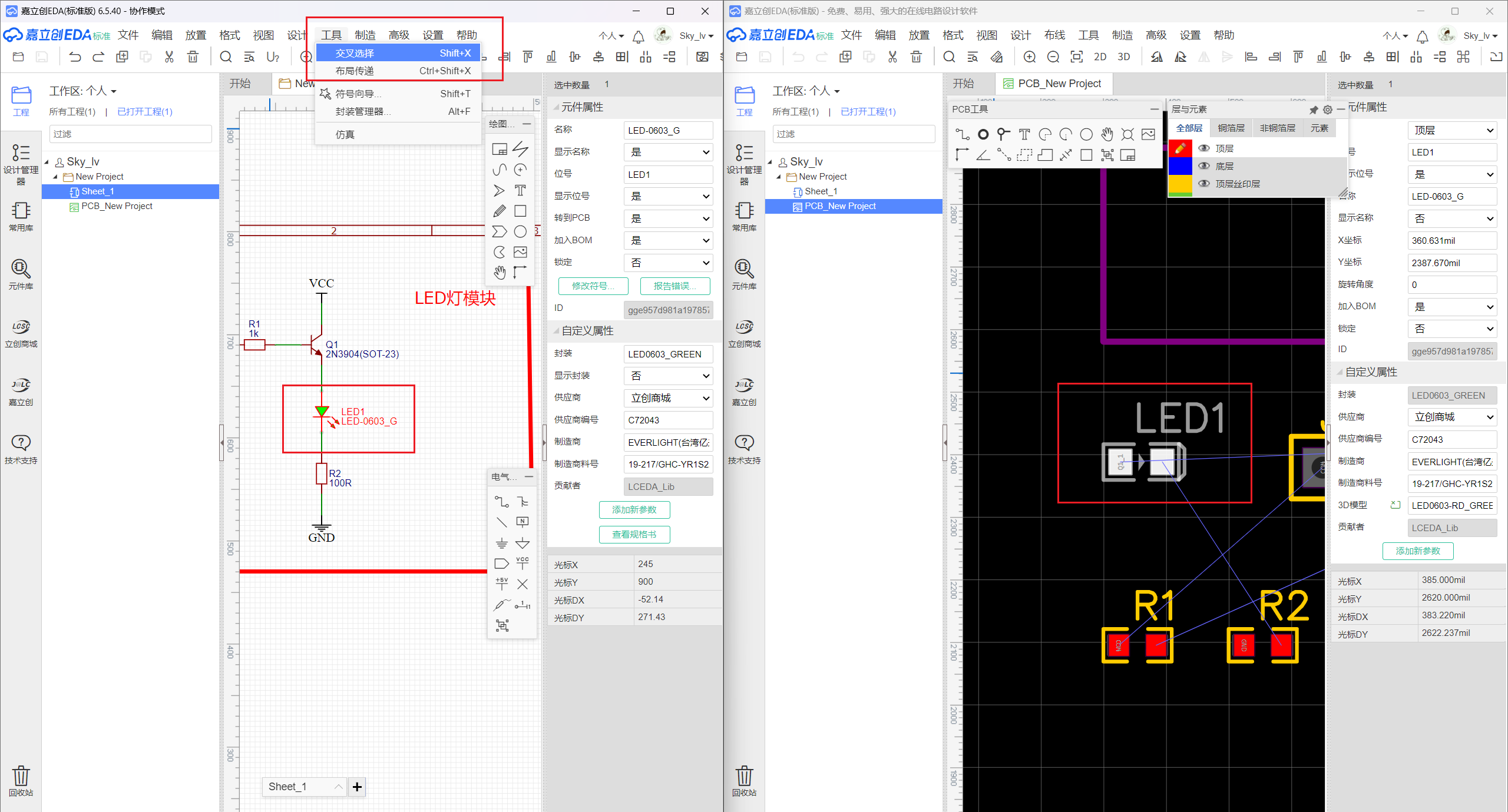
四、PCB设计
4.1 添加边框
首先删除原来的边框,然后双击切换到边框层
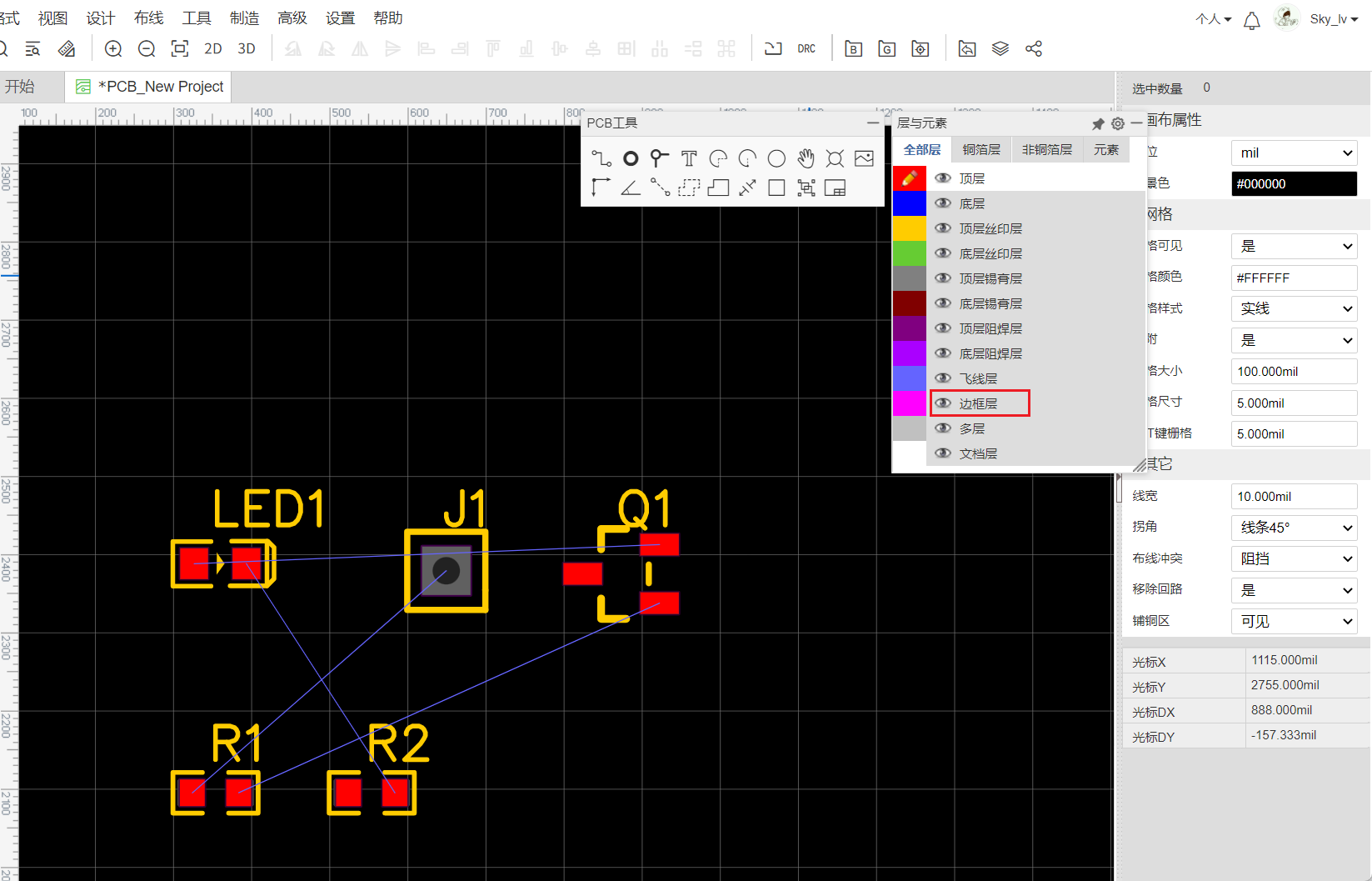
然后在PCB工具里选择导线或者圆来添加边框和定位孔,注意边框最好与原点对齐,或者先画好边框再设置原点
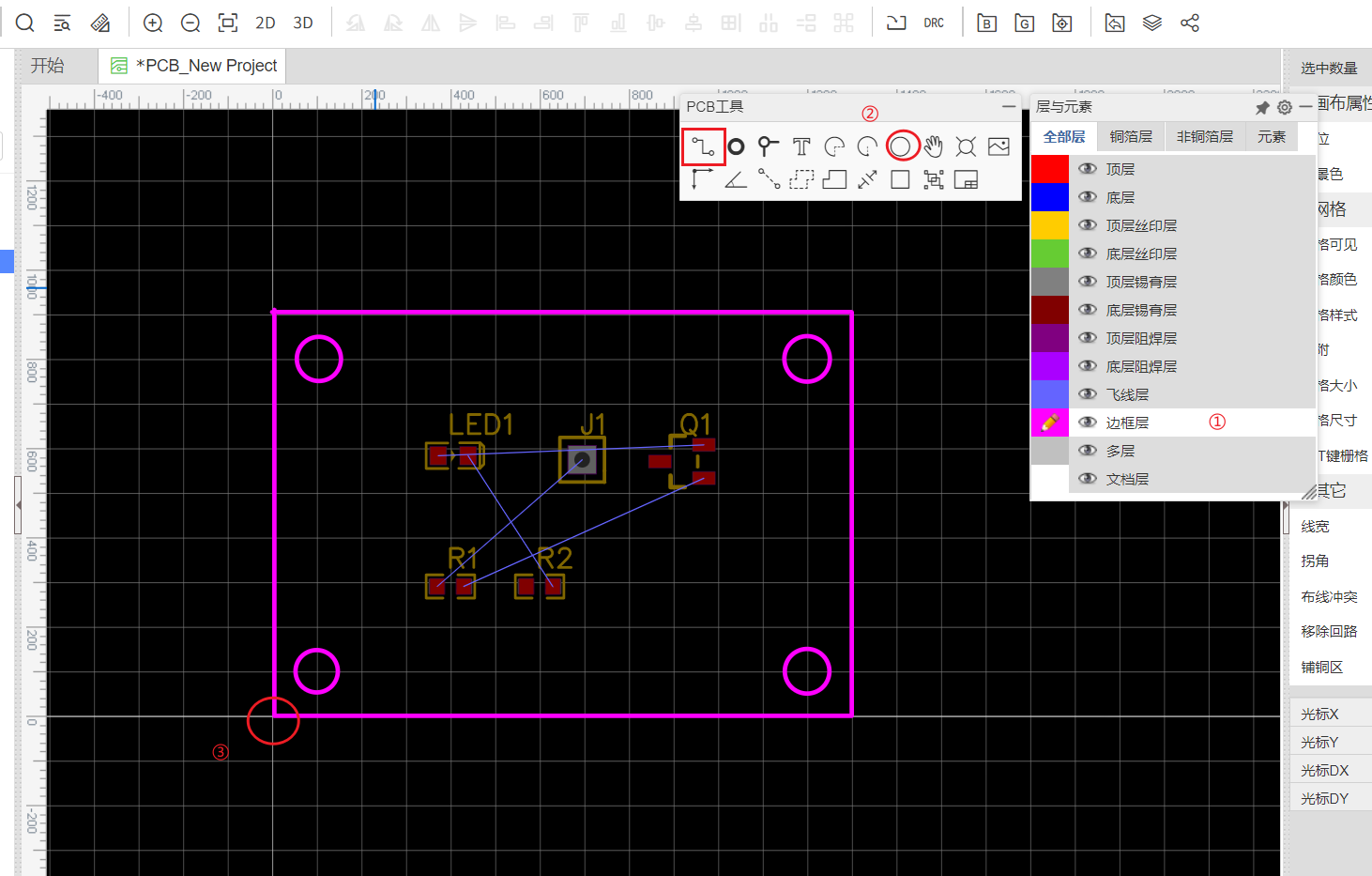
4.2 布局连线
初始元器件都在顶层,布局时尽量减少线的交叉,因为那样需要加过孔或者更长的走线,如果需要切换元件到底层,可以选中元件按以下快捷键(B:底层,T:顶层)。此外选中元件按R或者空格可以旋转元件方向
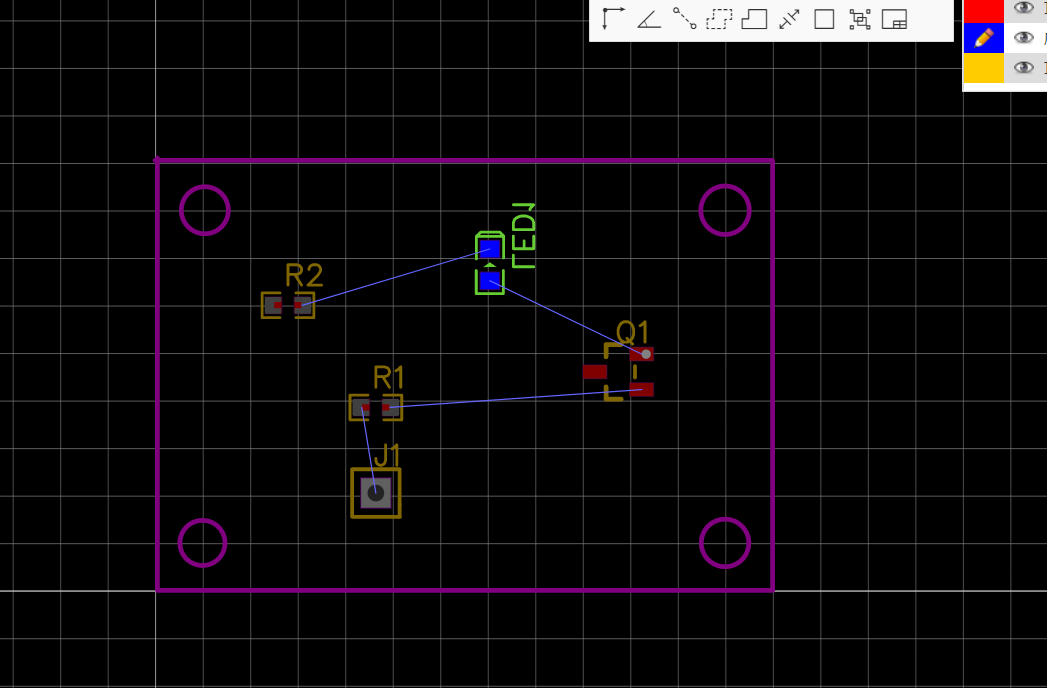
选中多个元件,可以在工具栏选择对齐方式
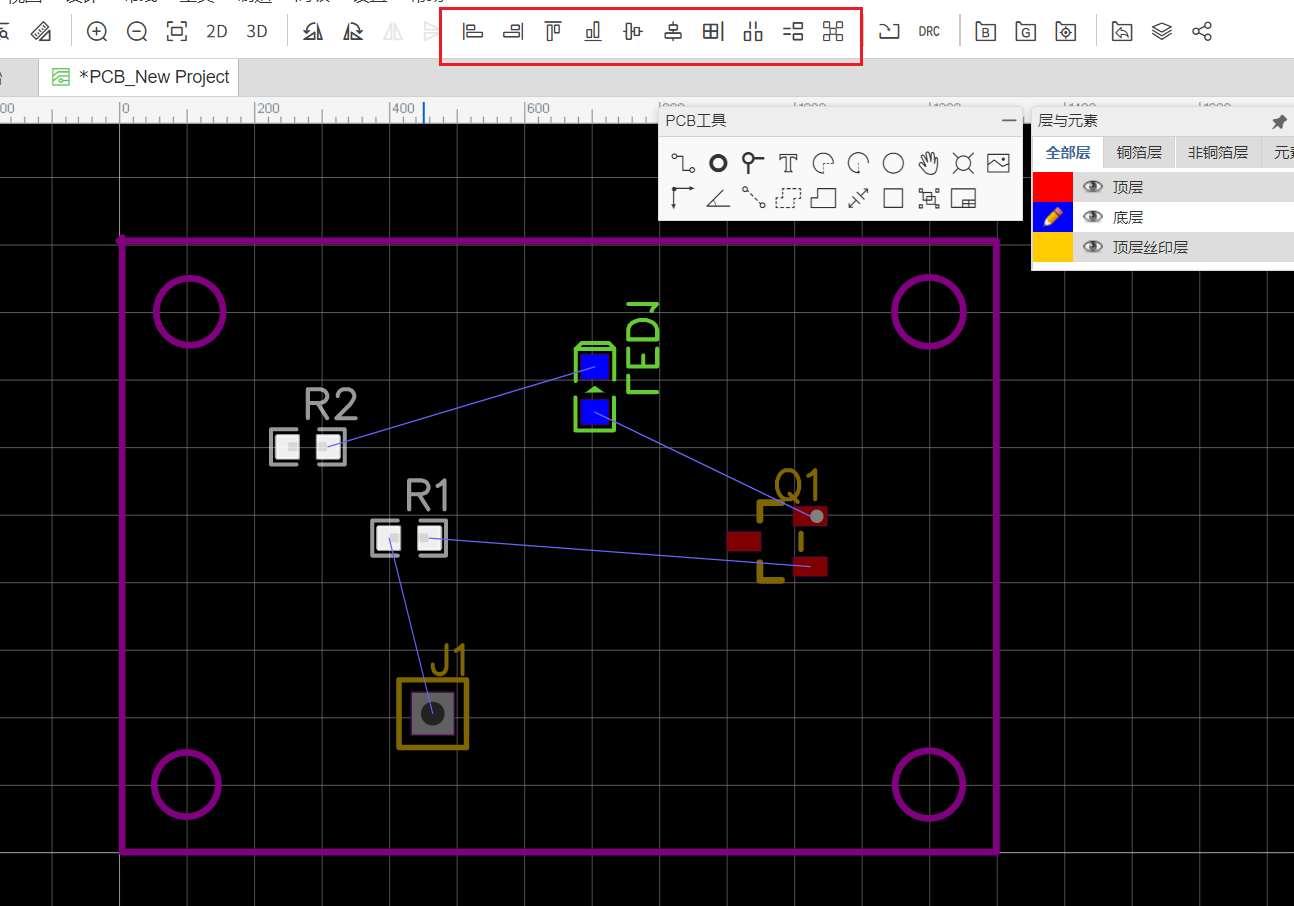
使用快捷键W可以进行连线,在连线过程中点击Tab键可以修改线宽
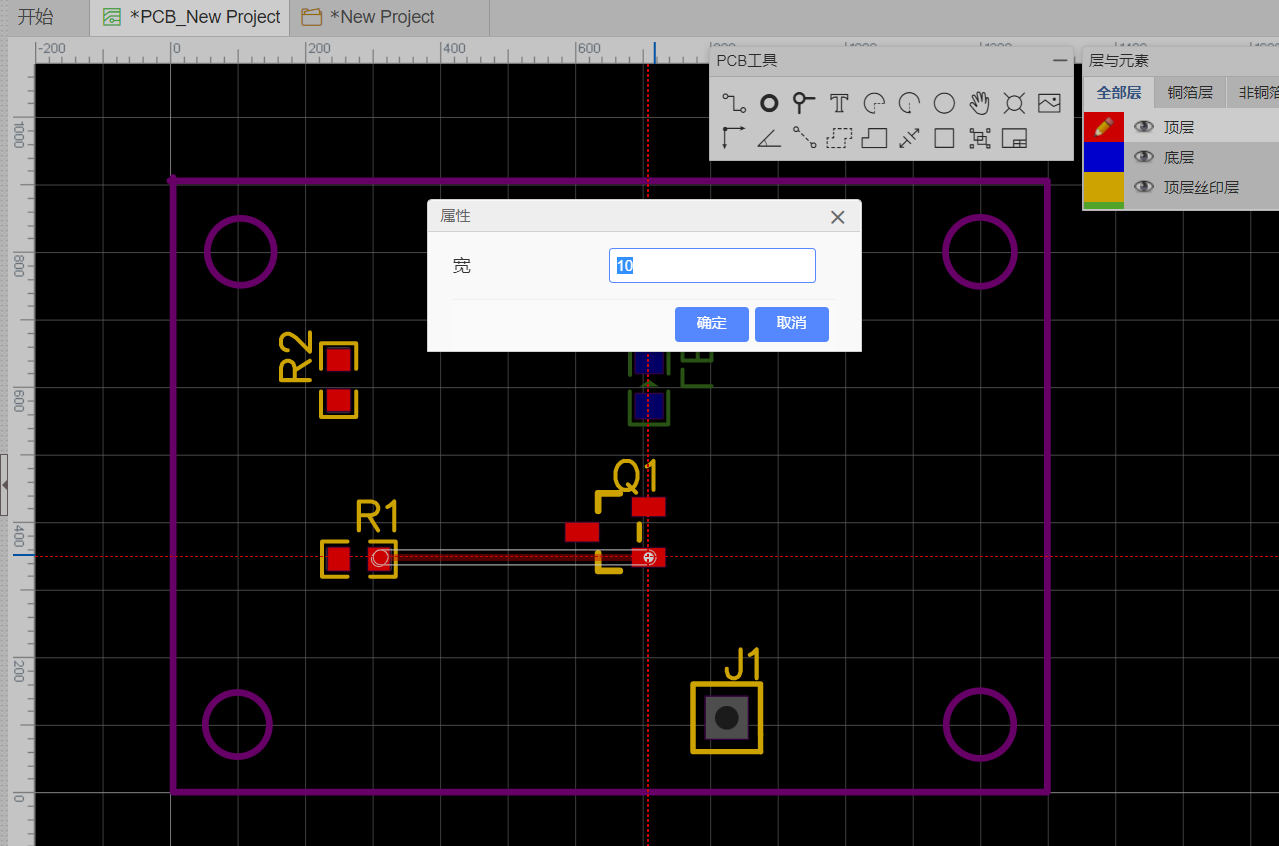
也可以使用快捷键Shift+W快速切换导线宽度
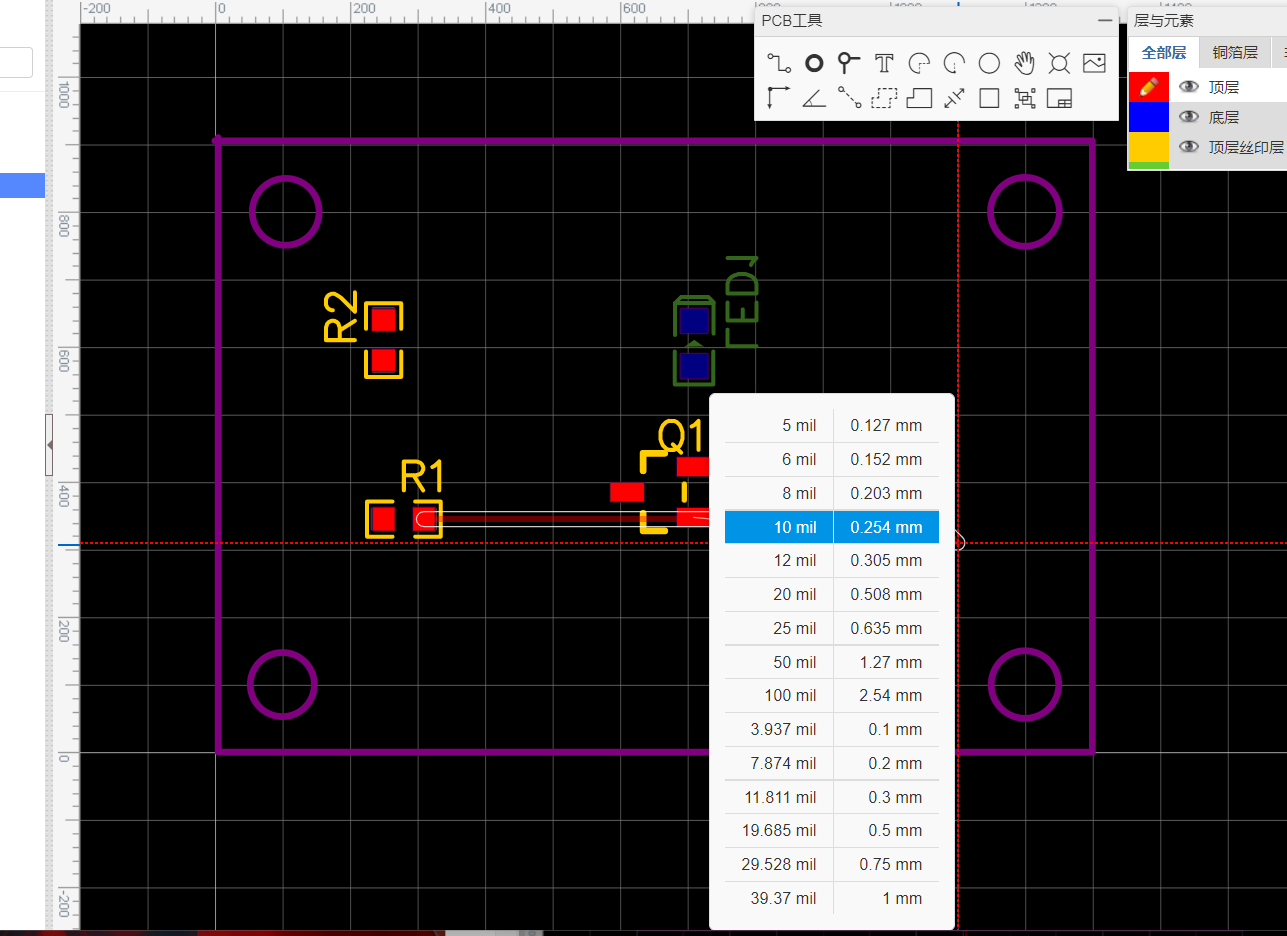
如果需要添加过孔,可以走线到一半,使用快捷键V添加过孔,将其与走线的顶点连接到一起,放置好了之后发现过孔和原来的网络同步(这里都为LED)
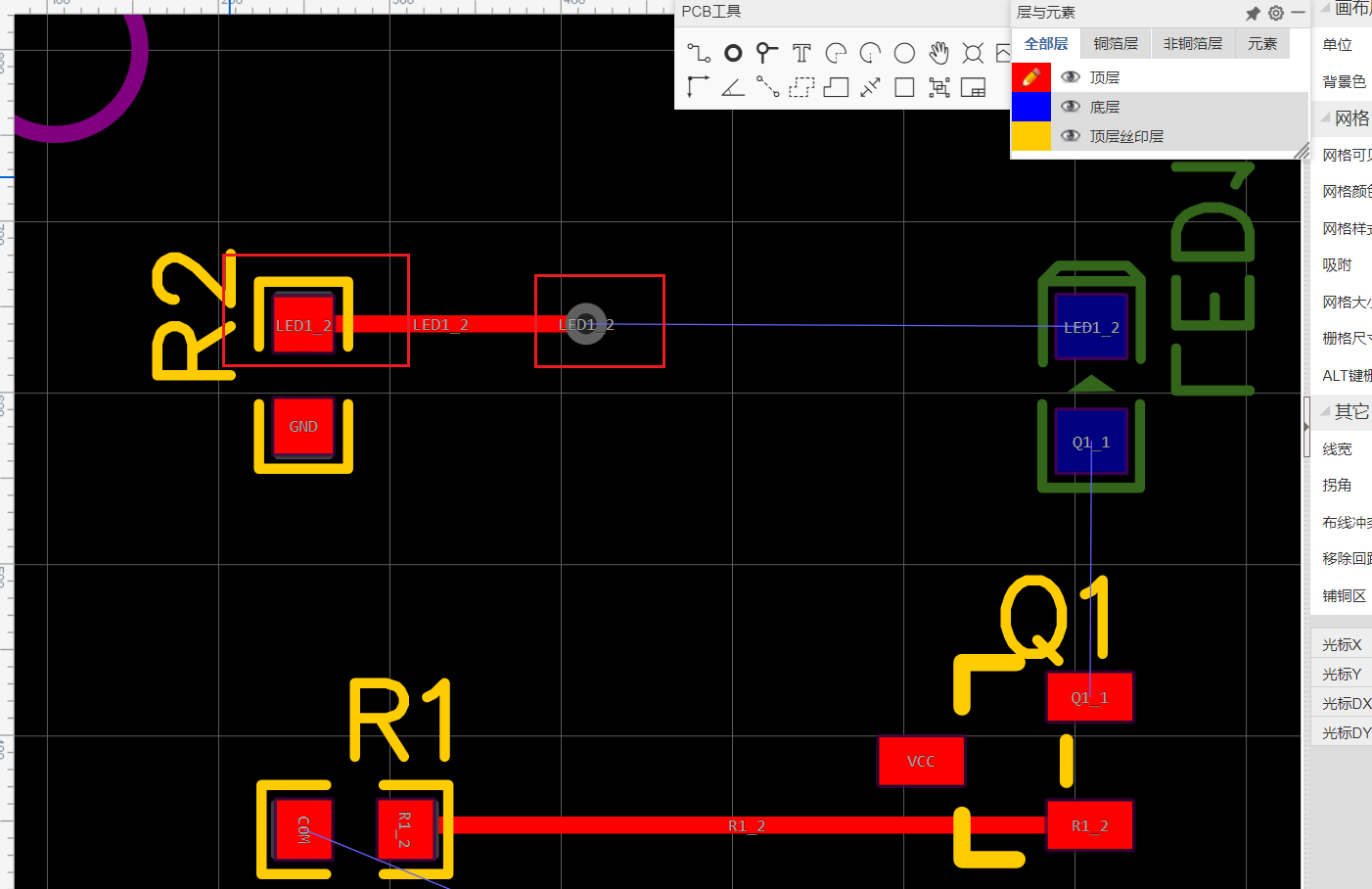
连接好了发现还有VCC和GND两个网络
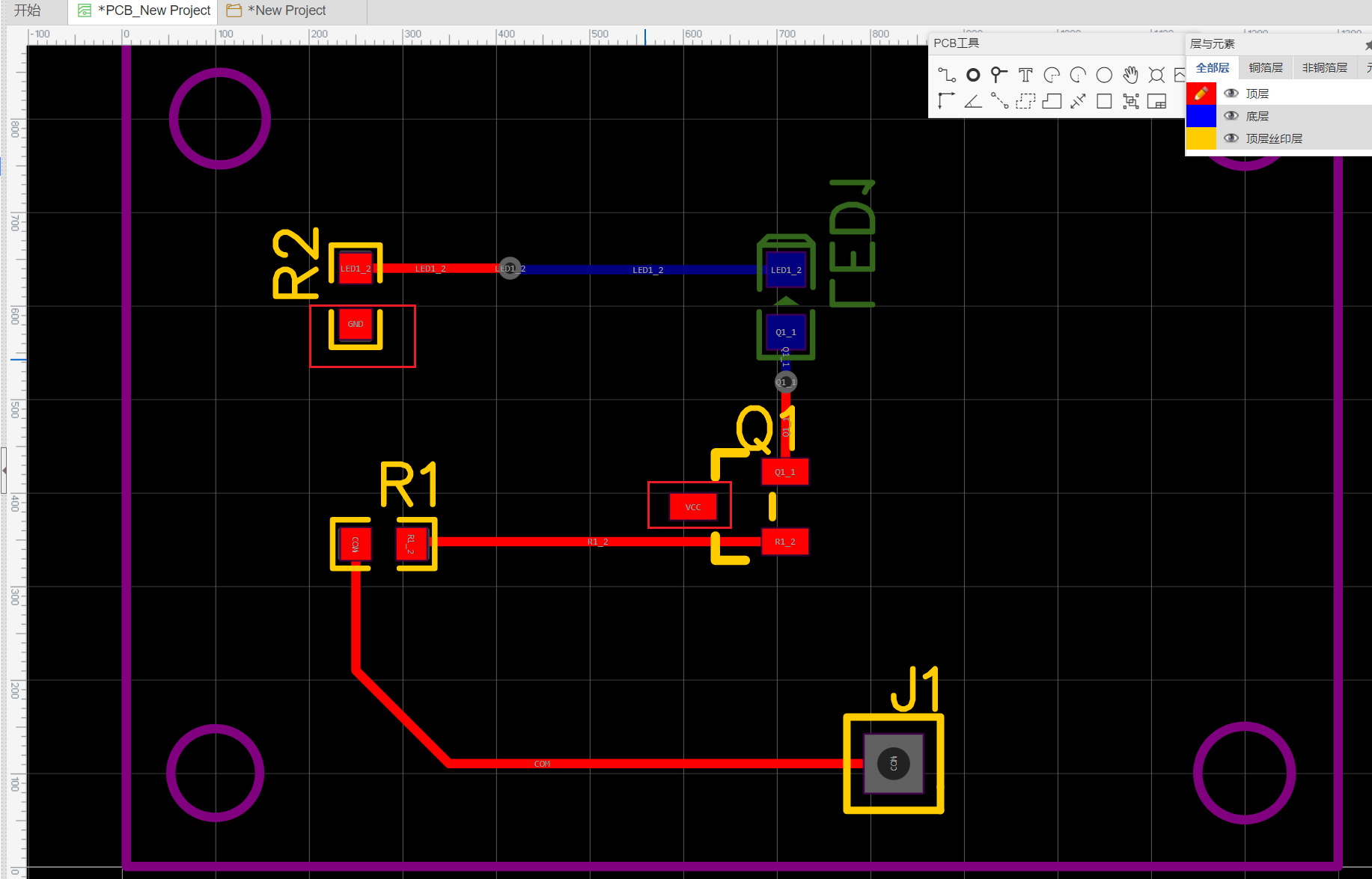
4.3 敷铜
在PCB工具里选择铺铜或者快捷键E,跳出铺铜属性,这里我们选择上面没完成的VCC
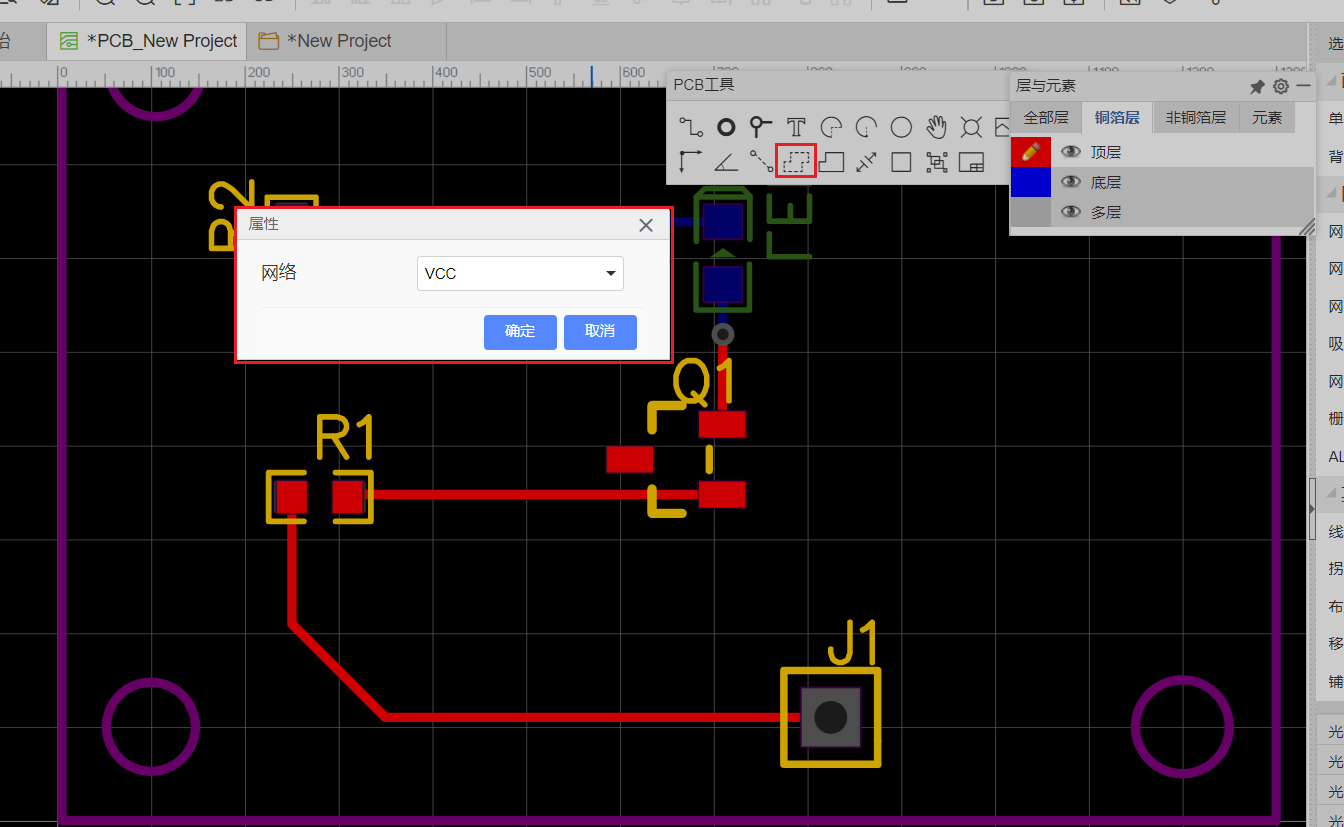
然后类似画边框的方式与VCC连接起来
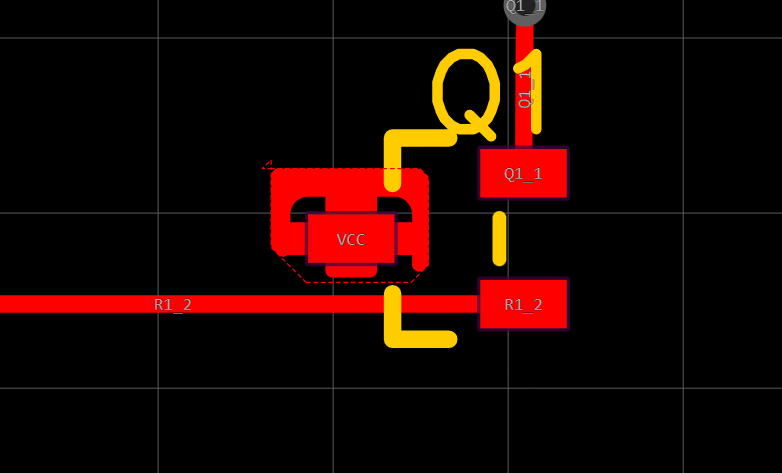
同理给GND铺铜
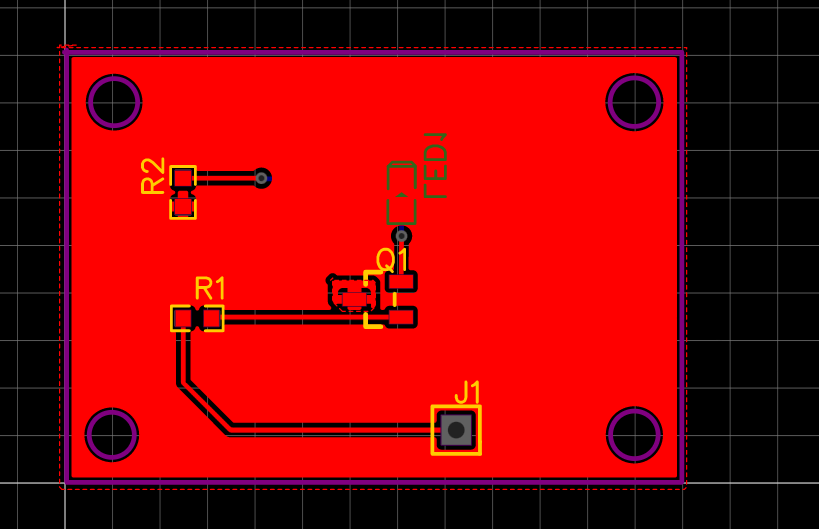
同时给底层的GND也敷铜一下,然后批量添加过孔,将顶层与底层的GND连接起来,增加散热面积
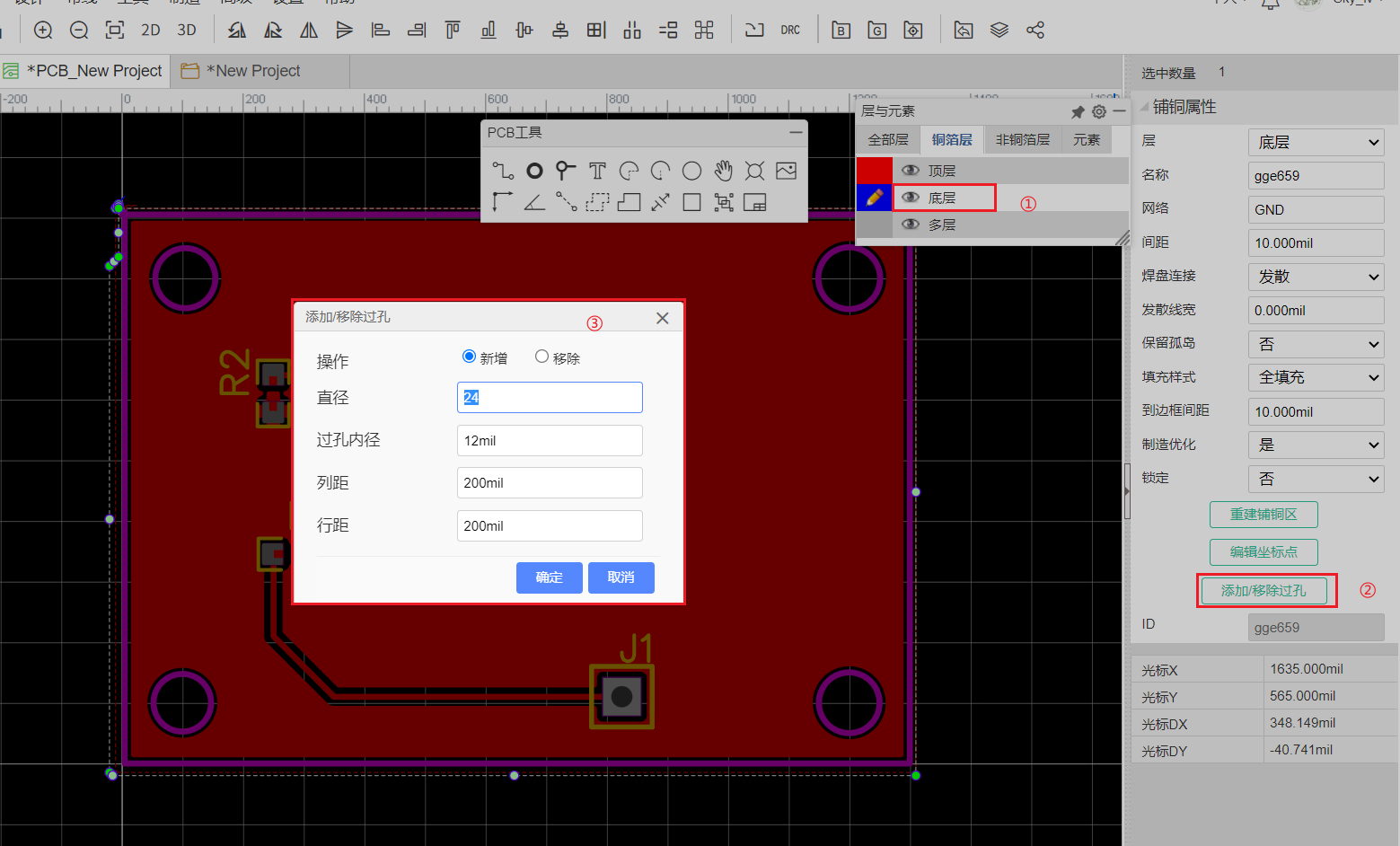
效果如下
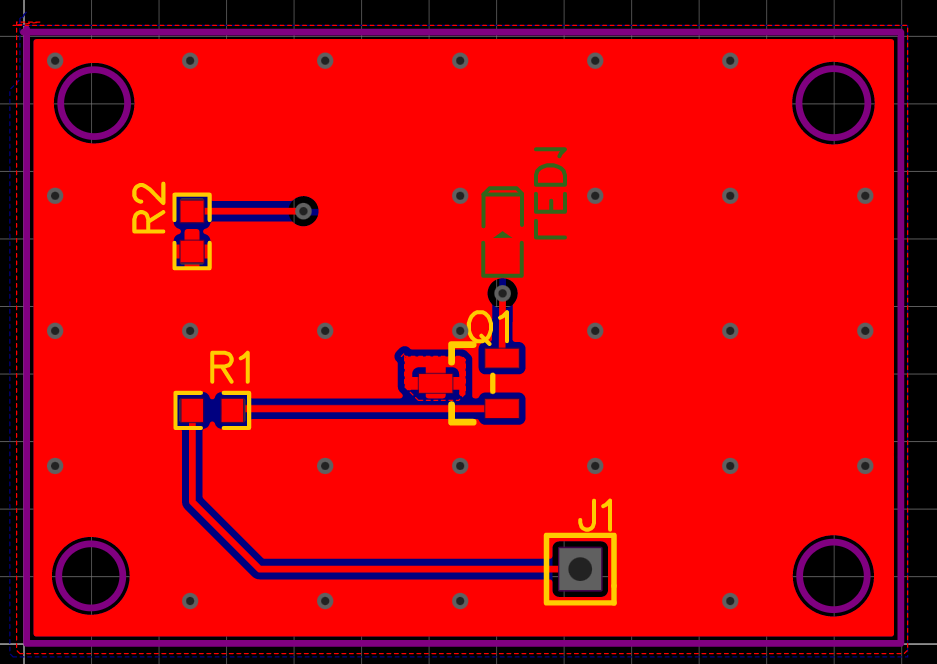
五、文件输出
5.1 生成制造文件Gerber
点击制造 -> 生成PCB制板文件(Gerber),之后会提示DRC检查
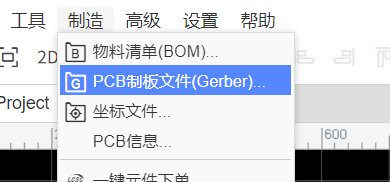
当检测没有网络错误或者DRC错误后,会弹出Gerber生成对话框,点击按钮下载Gerber即可得到Gerber文件,一个 ZIP 压缩包,内部包含了制造文件和钻孔文件
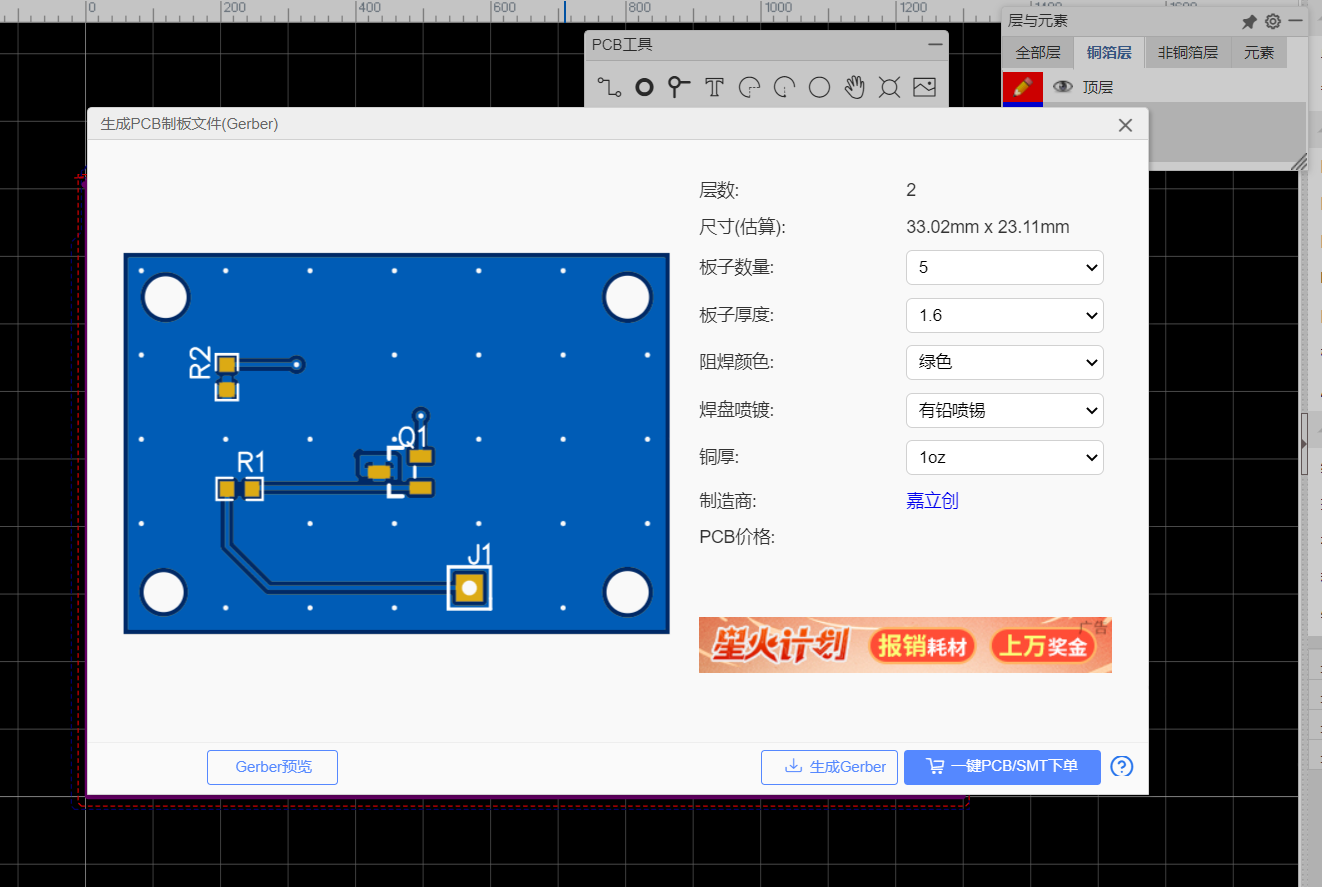
5.2 BOM表导出
点击制造 -> 物料清单
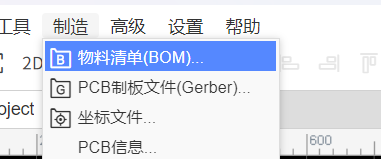
在对话框点击导出BOM就可以生成CSV格式的BOM表,里面是元件清单
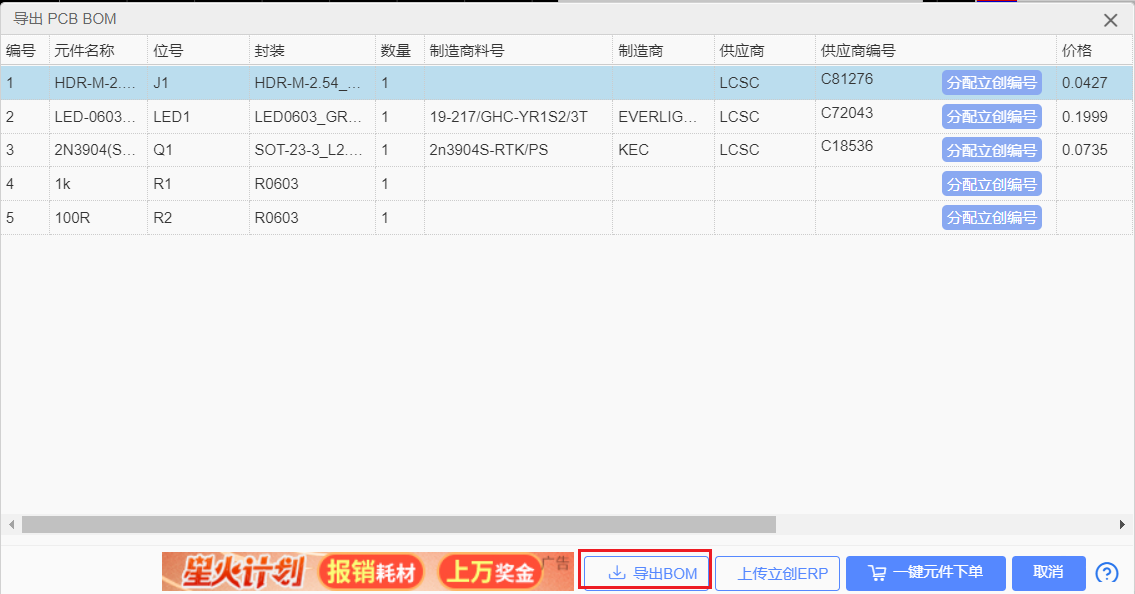
5.3 贴片坐标
点击制造 -> 坐标文件
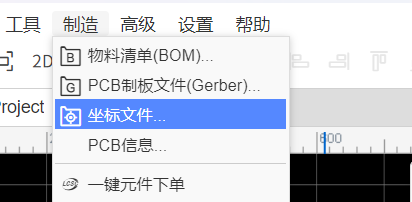
弹出对话框
- 镜像底层元件坐标:有部分贴片厂商需要底层元件镜像后的坐标,可以勾选该选项,一般不需要勾选。在嘉立创打样不需要勾选。
- 包含拼板后的元件坐标:如果使用了编辑器的自带拼板功能,可以勾选该选项,嘉立创不需勾选,一些板厂会需要该功能。
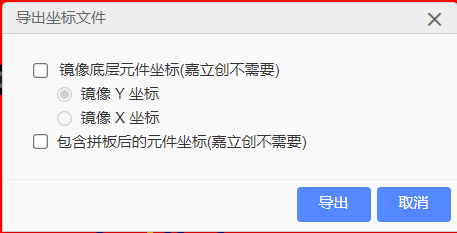
点击导出生成CSV的坐标文件
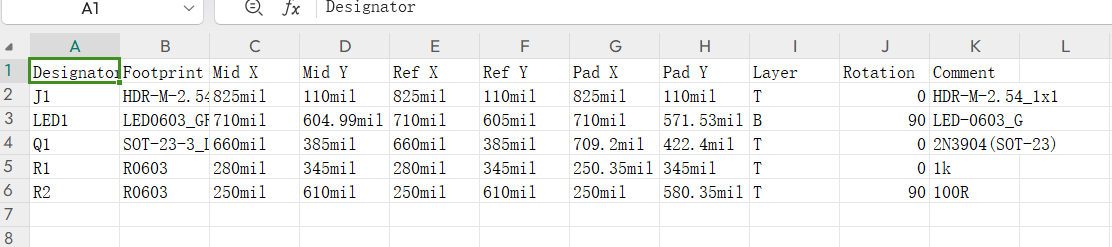
5.4 DXF文件
点击文件 -> 导出 -> DXF,可以生成全图层和全对象的DXF文件,很容易在CAD工具进行编辑,进行切换图层
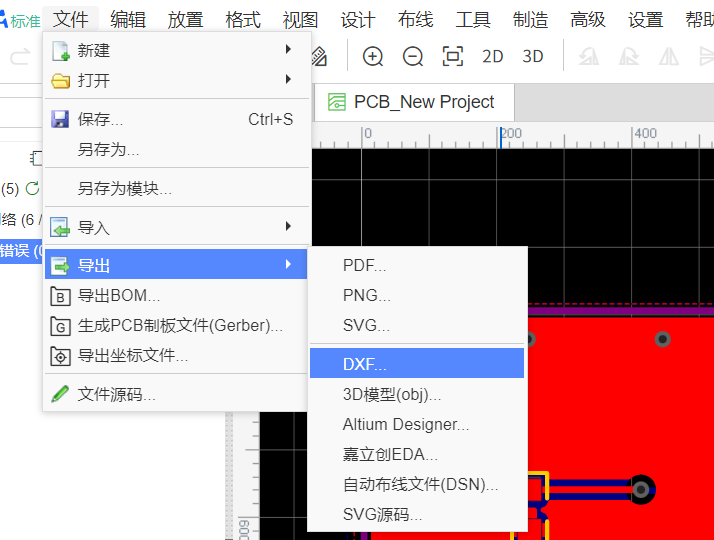
























 3315
3315

 被折叠的 条评论
为什么被折叠?
被折叠的 条评论
为什么被折叠?










